LaCie BIGGEST FW 800 Manuel utilisateur
PDF
Télécharger
Document
LaCie Biggest FW800 Manuel d’utilisation Table des matières page Table des matières Avant-propos Précautions de santé et de sécurité Précautions d’utilisation générale 3 4 4 1. Présentation de LaCie Biggest FW800 6 2. LaCie Biggest FW800 2.1. Configuration minimale requise 2.2. Contenu de l’emballage 2.3. Caractéristiques techniques 2.4. Vues du disque 2.4.1. Vue de face 2.4.2. Vue de dos 2.5. Câbles et connecteurs 2.5.1. Câbles et connecteurs FireWire 400 et 800 2.5.2. Cables et connecteurs Hi-Speed USB 2.0 2.6. Verrous de baie de lecteur 7 7 8 9 10 10 11 12 12 13 14 3. Présentation de la technologie RAID 3.1. RAID 0 3.2. RAID 0 + 1 3.3. RAID 5 3.4. RAID 5 + remplacement à chaud 15 15 16 17 18 4. Configuration du système LaCie Biggest FW800 4.1. Configuration du niveau RAID 4.1.1. RAID 5 4.1.2. RAID 5 + remplacement à chaud 4.1.3. RAID 0 4.1.4. RAID 0 + 1 4.2. Création d’une matrice 4.3. Connexion à un ordinateur hôte 4.3.1. Connexion à l’ordinateur hôte par le biais de FireWire 800 4.3.2. Connexion à l’ordinateur hôte par le biais de Hi-Speed USB 2.0 4.4. Définition de la date et de l’heure de l’écran ACL 4.5. Formatage et partitionnement du disque dur LaCie 4.5.1. Utilisateurs Windows 4.5.2. Utilisateurs Mac 19 20 21 21 22 22 23 25 26 27 28 29 29 31 5. Utilisation du LaCie Biggest FW800 5.1. Indicateurs d’état et d’activité du disque 5.2. Messages de l’écran ACL 33 33 34 LaCie Biggest FW800 Manuel d’utilisation 5.2.1. Messages d’initialisation 5.2.2. Messages de reconstruction 5.2.3. Messages de défaillance et d’erreur 5.2.4. Messages d’état de disque et RAID 5.2.5. Messages d’informations de disque et RAID Table des matières page 34 35 36 37 38 6. Entretien du LaCie Biggest FW800 6.1. Retrait/remplacement d’un disque 6.2. Mises à jour du micrologiciel 40 40 40 7. Spécifications techniques 7.1. Les différents types de systèmes de fichiers 7.2. Capacité de stockage disponible 7.3. Optimisation des transferts de données 41 41 43 43 8. Questions et réponses sur l’interface FireWire 46 9. Questions et réponses sur l’interface USB 48 10. Dépannage 50 11. Contacter le service à la clientèle 11.1. Contacts de l’assistance technique de LaCie 52 53 12. Information de garantie 54 LaCie Biggest FW800 Manuel d’utilisation Avant-propos page Avant-propos Droits d’auteur Copyright © 2006 LaCie Tous droits réservés. Toute reproduction, stockage dans un système de recherche ou transmission de tout ou partie de cette publication, par quelque procédé que ce soit, électronique, mécanique, par photocopie, enregistrement ou autres est interdite sans l’accord écrit préalable de LaCie. Marques de commerce Apple, Mac, Macintosh et FireWire sont des marques déposées de Apple Computer, Inc. Microsoft, Windows NT, Windows 98, Windows 98 SE, Windows 2000, Windows Millennium Edition et Windows XP sont des marques déposées de Microsoft Corporation. Sony et iLink sont des marques déposées de Sony Electronics. Les autres marques de commerce mentionnées dans ce manuel appartiennent à leur propriétaire respectif. Modifications Le matériel contenu dans ce document est purement informatif et il peut être modifié sans préavis. Bien que des efforts raisonnables aient été investis dans la préparation de ce document pour en assurer son exactitude, LaCie n’assume aucune responsabilité pour d’éventuelles erreurs ou omissions, ou pour l’utilisation de l’information qui y est contenue. LaCie se réserve le droit d’effectuer des modifications ou des révisions dans la conception du produit ou dans le manuel du produit sans restriction ou obligation d’aviser qui que ce soit de telles révisions ou modifications. LaCie Biggest FW800 Testée pour satisfaire Aux normes FCC POUR LA MAISON ET LE BUREAU Déclaration de conformité aux normes de la FCC Ce dispositif est conforme à l’article 15 des règlements de la FCC. Son utilisation est sujette aux conditions suivantes : 1. Le dispositif ne doit pas causer d’interférences nuisibles 2. L’appareil doit accepter toute interférence reçue, même celles qui sont susceptibles d’entraîner un fonctionnement indésirable. REMARQUE : Cet équipement a été testé et certifié conforme aux limites pour les appareils numériques de classe B, en accord avec l’article 15 des règlements de la FCC. Ces limites sont conçues pour fournir une protection raisonnable contre les interférences nuisibles dans une installation résidentielle. Cet équipement génère, utilise et peut émettre de l’énergie de fréquence radio. De plus, s’il n’est pas installé et utilisé conformément aux instructions, il peut causer des interférences nuisibles aux radiocommunications. Il n’y a cependant aucune garantie que des interférences ne se produiront pas dans une installation donnée. Si cet équipement cause des interférences nuisibles avec la réception radio ou télévision, ce qui peut être vérifié en mettant l’équipement hors tension puis sous tension, on encourage l’utilisateur à essayer de corriger le problème d’interférence à l’aide d’une ou plusieurs des mesures suivantes : ❖ Réorienter ou déplacer l’antenne réceptrice. ❖ Augmenter la distance l’équipement et le récepteur. entre ❖ Connecter l’équipement dans une prise d’un circuit différent de celui sur lequel le récepteur est connecté. ❖ Consulter le revendeur ou un technicien expérimenté en radio/télévision pour obtenir de l’aide. Les modifications à ce produit qui ne sont pas autorisées par LaCie peuvent invalider les règlements de la FCC et d’Industrie Canada et vous interdire le droit d’utiliser le produit. Déclaration de conformité aux normes d’Industrie du Canada Cet appareil numérique de la classe B est conforme à la réglementation canadienne ICES-003. Déclaration du fabricant pour certification CE Nous, LaCie, déclarons solennellement que ce produit est conforme aux normes européennes suivantes : Classe B EN60950-1:2003, EN55022: 1998, EN55024:1998 +A1, EN610003-2: 2000, EN61000-3-3:2001 Avec référence aux conditions suivantes: Directive sur les basses tensions 73/23/ CEE Directive sur la compatibilité électromagnétique 89/336/CEE LaCie Biggest FW800 Manuel d’utilisation Lorsque ce symbole apparaît sur le produit ou sur son emballage, cela signifie qu’il ne doit pas être jeté avec les autres déchets ménagers. Au contraire, vous êtes responsable de l’élimination de vos équipements usagés et à cet effet, Avant-propos page vous êtes tenu de les remettre à un point de collecte agréé pour le recyclage des équipements électriques et électroniques usagés. Lors de la mise au rebut, la collecte et le recyclage séparés de vos équipements usagés permettront de préserver les ressources naturelles et de garantir que ces équipements seront recyclés dans le respect de la santé humaine et de l’environnement. Pour plus d’informations sur les lieux de collecte des équipements usagés, veuillez contacter votre service municipal de traitement des déchets ménagers. AVERTISSEMENT : Un cordon d’alimentation blindé est requis pour respecter les limites d’émission FCC et pour empêcher toute interférence avec la réception de signaux par les appareils de radio et de télévision situés à proximité. Il est essentiel d’utiliser seulement le cordon d’alimentation qui a été fourni à cet effet. AVERTISSEMENT : Toute modification effectuée sur ce produit sans autorisation du fabricant peut entraîner l’annulation du droit d’utiliser le matériel. Précautions de santé et de sécurité L’entretien de ce dispositif doit être effectué uniquement par des personnes qualifiées. • Lisez attentivement ce manuel d’utilisation et installez l’appareil selon la procédure indiquée. • N’ouvrez jamais votre système LaCie Biggest FW800 et n’essayez pas de le démonter ou de le modifier. Afin d’éviter les risques de chocs électriques, d’incendie, de court-circuit ou d’émissions dangereuses, n’introduisez jamais d’objet métallique dans le disque. Le système LaCie Biggest FW800 ne contient aucun élé- ment interne sur lequel vous puissiez directement intervenir. S’il semble ne pas fonctionner correctement, faites-le inspecter par un représentant qualifié du service d’assistance technique de LaCie. • Ne laissez jamais l’appareil sous la pluie, dans un lieu où il risquerait de recevoir des projections d’eau ou dans un environnement humide. N’y posez jamais de récipient contenant un liquide quelconque, qui risquerait de se répandre dans les parties internes. Le cas échéant, cela augmente le risque de chocs électriques, de court-circuit, d’incendie ou de blessures. • Vérifiez que l’ordinateur et le système LaCie Biggest FW800 sont branchés sur des prises mises à la terre. Si votre matériel n’est pas correctement mis à la terre, vous augmentez les risques de décharge électrique. Puissance requise : 100-240 V~, 4 A, 60-50 Hz (la tension d’alimentation ne doit pas fluctuer de plus de ± 10 % par rapport à la tension transitoire nominale conformément à la catégorie de surtension II). Précautions d’utilisation générale ❖ N’exposez pas le système LaCie Biggest FW800 à des températures inférieures à 0 °C ou supérieures à 35 °C, à une humidité en fonctionnement inférieure à 5° ou supérieure à 95 % sans condensation ou encore à une humidité de stockage inférieure à 5 % ou supérieure à 95 % sans condensation. Vous ris- LaCie Biggest FW800 Manuel d’utilisation queriez d’endommager le système LaCie Biggest FW800 ou de détériorer son boîtier. Évitez de placer le système LaCie Biggest FW800 à proximité d’une source de chaleur ou de l’exposer au rayonnement solaire (même à travers une vitre). À l’inverse, une atmosphère trop froide ou présentant des risques d’humidité peut détériorer l’appareil. ❖ L’appareil peut être utilisé à une altitude maximale de 2 000 mètres. ❖ Débranchez toujours le système LaCie Biggest FW800 de la prise électrique en cas d’orage ou lorsque vous ne comptez pas l’utiliser pendant un certain laps de temps. Si vous ne le faites pas, le risque de chocs électriques, de court-circuit ou d’incendie est plus élevé. ❖ Utilisez exclusivement le cordon d’alimentation livré avec le périphérique. ❖ N’utilisez pas le système LaCie Big- Avant-propos page gest FW800 à proximité d’autres appareils électriques tels que récepteur de télévision, poste de radio ou hautparleurs. Dans le cas contraire, des interférences pouvant affecter nuisiblement les autres appareils pourraient se produire. ❖ N’installez pas le système LaCie Biggest FW800 près d’une source d’interférences magnétiques, telle qu’un écran d’ordinateur, un récepteur de télévision ou un haut-parleur. Les interférences magnétiques peuvent affecter le fonctionnement et la stabilité du système LaCie Biggest FW800. ❖ Ne placez pas d’objets lourds sur le système LaCie Biggest FW800 ou n’exercez pas une pression trop forte sur le boîtier. ❖ Veillez à ne jamais exercer de pression trop forte sur le système LaCie Biggest FW800. En cas de problème, consultez la section Dépannage de ce manuel. ❖ Protégez le système LaCie Biggest FW800 de toute exposition excessive à la poussière pendant l’utilisation ou le stockage. La poussière risque de s’accumuler dans le périphérique et de provoquer des détériorations ou des dysfonctionnements. ❖ N’utilisez jamais de benzène, de diluant, de détergent ou tout autre produit chimique pour nettoyer le boîtier du système LaCie Biggest FW800. Ce type de produit décolore et abîme les matériaux utilisés pour le boîtier. Essuyez simplement le périphérique à l’aide d’un chiffon doux et sec. ❖ Ne tentez pas de retirer un disque dur d’une baie de lecteur. Le retrait d’un disque dur par toute personne autre qu’un représentant autorisé de l’assistance technique LaCie annulera la garantie. AVERTISSEMENT : Toute modification effectuée sur ce produit sans autorisation du fabricant peut entraîner l’annulation du droit d’utiliser le matériel. Information importante : Toute perte, détérioration ou destruction éventuelle de données consécutive à l’utilisation d’un disque LaCie est de l’entière responsabilité de l’utilisateur. En aucun cas LaCie ne pourra être tenue pour responsable en cas de problème de récupération ou de restauration des données. Pour éviter toute perte de données, LaCie vous recommande vivement de conserver DEUX copies de vos données ; l’une sur votre disque dur externe par exemple, et l’autre sur votre disque interne, ou sur un second disque externe ou autre support de stockage amovible, tel que CD, DVD ou bande magnétique. LaCie propose une gamme complète de graveurs de CD et DVD et de lecteurs de bandes ; si vous souhaitez en savoir plus sur les sauvegardes, nous vous invitons à consulter notre livre blanc sur les méthodes et technologies de sauvegarde. Important : 1 Go = 1 milliard d’octets. 1 To = 1 000 000 000 000 octets. Après formatage, la capacité réelle disponible varie en fonction de l’environnement d’exploitation (généralement inférieure de 5 à 10 %). LaCie Biggest FW800 Manuel d’utilisation Introduction page 1. Présentation de LaCie Biggest FW800 Nous vous félicitons pour l’achat de votre nouveau système LaCie Biggest FW800. Ce système RAID (Redundant Array of Independent Disks, réseau redondant de disques indépendants) à hautes performances et extrêmement souple convient parfaitement à l’intégration de bases de données, de systèmes d’imagerie et de serveurs Web et de messagerie électronique. La technologie RAID fournit l’un des meilleurs moyens pour protéger vos données, tout en fournissant des performances, une intégrité des données et une disponibilité plus élevées par rapport à un stockage de disque standard. Avec la possibilité de récupérer les données en cas de défaillance d’un disque grâce à l’utilisation de la détection d’erreur unique et de la parité du disque, un système RAID est une mesure de sauvegarde idéale pour les données précieuses ainsi que pour les performances de rationalisation. Le système LaCie Biggest FW800 est l’approche de pointe pour une solution RAID souple, avec sa possibilité de gérer trois niveaux RAID différents (0, 0+1 et 5) et offre également l’option de niveau RAID 5 + remplacement à chaud. Comportant une récupération en ligne intelligente, le système LaCie Biggest FW800 permet de désigner un lecteur en tant que pièce de rechange – si un lecteur présente une défaillance, le système reconstruit de manière transparente les données de ce lecteur sur le lecteur de rechange. ■ Caractéristiques du Biggest FW800 ❖ Prise en charge des niveaux RAID 0, 0+1, 5 et RAID 5 + remplacement à chaud ❖ Permutation à chaud de lecteurs pour sécurité et récupération ❖ Installation aisée sur PC ou Mac - aucun pilote requis ❖ Reconstruction en ligne automatique (RAID 0+1, 5, 5+) ❖ Ventilateur remplaçable à chaud ❖ Notification des événements par alarme sonore ❖ Afficheur à cristaux liquides indiquant l’état de fonctionnement LaCie Biggest FW800 Manuel d’utilisation LaCie Biggest FW800 page 2. LaCie Biggest FW800 2.1. Configuration minimale requise ■ Utilisateurs Windows USB 2.0 ❖ Processeur compatible Pentium III ou supérieur ❖ 128 Mo de RAM ou plus ❖ Windows 2000 2000, 2003 et XP FireWire 400 (6 broches) ❖ Processeur compatible Pentium III ou supérieur ❖ 128 Mo de RAM ou plus ❖ Windows 2000, 2003 et XP Note technique : Utilisateurs Windows 2000 ! Afin que le système LaCie Biggest FW800 puisse être reconnu par votre ordinateur à l’aide de l’interface FireWire/IEEE 1394, le Service Pack 3 de Windows doit être installé sur votre système d’exploitation. Pour vérifier que vous disposez de la configuration correcte, cliquez avec le bouton droit de la souris sur Poste de travail et sélectionnez Propriétés. La boîte de dialogue Propriétés système s’affiche. Cliquez sur l’onglet Général ; la version du système d’exploitation Windows actuellement exécutée s’affiche. FireWire 800 (9 broches) ❖ Processeur compatible Pentium III ou supérieur ❖ 128 Mo de RAM ou plus ❖ Windows 2000, 2003 et XP ■ Utilisateurs Mac USB 2.0 ❖ G3 et ultérieur ou Intel Core Duo ❖ 128 Mo de RAM ou plus ❖ Mac OS 10.2.8 ou version ultérieure FireWire 400 (6 broches) ❖ G3 et ultérieur ou Intel Core Duo ❖ 128 Mo de RAM ou plus ❖ Mac OS 10.2.8 ou version ultérieure FireWire 800 (9 broches) ❖ G4 et ultérieur ou Intel Core Duo ❖ 128 Mo de RAM ou plus ❖ Mac OS 10.2.8 ou version ultérieure Note technique : Utilisateurs Mac ! Connectivité USB : Pour des performances optimales sous le système d’exploitation Mac, il est conseillé d’utiliser l’interface FireWire, à moins que vous n’utilisiez un processeur G5 ou le système d’exploitation Mac version 10.2.8 ou ultérieure sur un ordinateur équipé d’une carte PCI ou PC Hi-Speed USB 2.0. Les versions du système d’exploitation Mac antérieures à la version 10.2.8 ne prennent pas en charge pas les taux de transfert Hi-Speed USB 2.0 ; par conséquent, tous les transferts de données seront effectués aux taux de transfert inférieurs USB 1.1. LaCie Biggest FW800 Manuel d’utilisation LaCie Biggest FW800 page 2.2. Contenu de l’emballage Le coffret du disque dur LaCie doit contenir les éléments suivants : 1 2 3 4 5 6 7 8 Tour de sous-système RAID LaCie Biggest FW800 et 4 baies de lecteur avec disques durs SATA 1 2 3 4 5 Câble FireWire 800 9 à 9 broches Câble FireWire 800/400 9 à 6 broches Câble Hi-Speed USB 2.0 cordon d’alimentation Clés de verrouillage de lecteur (2) 6 CD-ROM d’utilitaires LaCie Biggest FW800 7 Information importante : Conservez votre emballage. Si le graveur doit être réparé ou révisé, il devra être retourné dans son emballage original. Dans l’éventualité où un disque individuel nécessiterait une réparation ou un service, reportez-vous à la section 6.1. Retrait ou remplacement d’un disque. Biggest FW800 User Manual & Utilities version 1.0 ©2 006 L Guide d’installation rapide LaCie Biggest FW800 8 Biggest FW800 aCie , all rights reser ved. 7109 060 24 5 90 Quick Install Guide LaCie Biggest FW800 Manuel d’utilisation 2.3. Caractéristiques techniques ■ Interface hôte ❖ FireWire 400, FireWire 800 et USB 2.0. ■ Poids et dimensions ❖ 25,3 lbs/11,5 Kg ❖ 152,8 x 206,4 x 268,5 mm ■ Température de fonctionnement ❖ 0 - 35°C ■ Humidité en fonctionnement ❖ 5 – 95% sans condensation ■ Humidité en stockage ❖ 5 – 95% sans condensation ■ Bloc d’alimentation ❖ 200 W ; entrée 100~250 V CA ; sortie +5 V/10 A, +12 V/10 A, +3,3 V/5 A ■ Capacité disponible ❖ RAID 0 = 100 % ❖ RAID 0+1= 50 % ❖ RAID 5 = 75 % ❖ RAID 5+ Remplacement à chaud = 50 % Table des matières page LaCie Biggest FW800 Manuel d’utilisation LaCie Biggest FW800 page 10 2.4. Vues du disque ■ 2.4.1. Vue de face 5 4 3 2 Disque 1 Indicateur d’activité du disque – Signale un accès au disque. Pour plus d’informations, reportez-vous à la section 5.1. Indicateurs d’état et d’activité du disque. 2 Indicateur d’état de disque – Indique l’état du disque. Pour plus d’informations, reportez-vous à la section 5.1. Indicateurs d’état et d’activité du disque. 3 Bouton Enter/Mute – Permet de définir la date et l’heure ainsi que d’éteindre le vibreur d’alerte. 4 Affichage ACL – L’affichage ACL présente l’état et des informations de configuration concernant le système et les matrices LaCie Biggest FW800. Pour plus d’informations sur les messages de l’affichage ACL, reportez-vous à la section 5.2. Messages de l’écran ACL. 5 Bouton Scroll – Permet de naviguer au travers des informations sur l’affichage ACL et de sélectionner les paramètres de configuration de date et heure. 6 Baies de lecteur – Chaque baie de lecteur peut recevoir un disque dur SATA de 2,5 cm de hauteur. 1 Disque 6 Disque Disque 7 Fig. 2.4.1. AVERTISSEMENT : Pour éviter tout risque de surchauffe, placez le système LaCie Biggest FW800 dans une zone correctement aérée et de manière à conserver un flux d’air suffisant autour des puces du contrôleur. Assurez-vous également que rien n’obstrue le ventilateur. Caractéristiques environnementales : Température : 0 – 40 °C (32 – 104 °F) Humidté en fonctionnement : 5 – 95 %, sans condensation Humidité de stockage : 5 – 95 % sans condensation Disque 1 – Il s’agit également du disque de remplacement à chaud par défaut. Disques 2 – 4 7 Verrous de lecteur – permettent de protéger les disques du Biggest FW800 contre les retraits et les dommages accidentels en les vérouillant dans leur baie. Voir la section 2.6. Verrous de baie de lecteur. LaCie Biggest FW800 Manuel d’utilisation LaCie Biggest FW800 page 11 ■ 2.4.2. Vue de dos 1 Ventilateur soufflant –Permet de refroidir le lecteur pendant son fonctionnement. Veillez à ne pas boucher cette ouverture lorsque vous utilisez le lecteur. 2 Interrupteur d’alimentation – Commutateur d’alimentation principal du système LaCie Biggest FW800. 3 Connecteur d’alimentation – Prise sur laquelle se branche l’adaptateur secteur fourni avec le disque. Pour obtenir plus d’informations, veuillez voir la section 4.2. Création d’une matrice. 4 5 5 6 Ports FireWire 800 – Connecteurs pour le raccordement du câble FireWire 800 fourni avec le disque. Pour obtenir plus d’informations, veuillez voir la section 2.5. Câbles et connecteurs, 4.3. Connexion à un ordinateur hôte et 8. Questions et réponses sur la norme FireWire. 7 Port série/RS-232 – Le port série/RS-232 est utilisé pour brancher le LaCie Biggest FW800 à un terminal ou à un ordinateur équipé d’un terminal avec un logiciel d’émulation de terminal. L’état du système LaCie Biggest FW800 peut ensuite être visualisé à distance. Pour obtenir plus d’informations sur les mise à jour du micrologiciel, veuillez contacter l’assistance technique LaCie. 7 8 1 4 Ventilateur du bloc d’alimentation – Le ventilateur du bloc d’alimentation fournit la ventilation pour le bloc d’alimentation interne afin de prévenir la surchauffe. Port Hi-Speed USB 2.0 – Connecteur utilisé pour le raccordement du câble Hi-Speed USB 2.0 fourni avec votre disque. Pour plus d’informations, reportez-vous aux sections 2.5. Câbles et connecteurs,4.3. Connexion à un ordinateur hôte et 9. Questions et réponses sur l’USB. 6 3 2 Fig. 2.4.2. 8 Sélecteurs de commutation de niveau RAID – Deux commutateurs utilisés pour définir le niveau RAID. Pour obtenir plus d’informations, veuillez voir la section 4.1. Définir le niveau RAID. LaCie Biggest FW800 Manuel d’utilisation LaCie Biggest FW800 page 12 2.5. Câbles et connecteurs ■ 2.5.1. Câbles et connecteurs FireWire 400 et 800 La norme FireWire, également connue sous le nom de IEEE 1394, est une interface série extrêmement rapide qui permet de connecter des périphériques à un ordinateur ou de les raccorder entre eux ; la norme FireWire 800 est la mise en oeuvre de la nouvelle norme IEEE 1394b. L’interface FireWire 800 offre une bande passante supérieure et une distance étendue entre les périphériques. L’interface FireWire 800 est idéale pour les applications gourmandes en bande passante, telles que les applications audio, vidéo et graphiques. Voir la section 8l Questions et réponses sur l’interface FireWire, pour plus d’informations sur l’interface FireWire. Icônes FireWire Ces icônes permettent d’identifier facilement l’interface FireWire. Elles apparaissent sur les câbles FireWire et près des connecteurs de ports FireWire de certains ordinateurs. Avantages de l’interface FireWire 800 ❖ Une architecture ingénieuse : l’interface FireWire 800 limite les temps d’arbitrage et la distorsion des signaux et augmente la vitesse de traitement. ❖ Rétro-compatibilité : les câbles d’interface permettent aux périphériques FireWire 400 de fonctionner à partir d’un port FireWire 800 (à la vitesse de l’interface FireWire 400). Avantages des interfaces FireWire 400 et FireWire 800 ❖ Connexion à chaud : les périphériques peuvent être branchés et débranchés sans qu’il soit nécessaire d’arrêter le système. ❖ Livraison asynchrone des données : pas de perte de trames – FireWire permet une transmission des données en temps réel. ❖ Souplesse d’utilisation : possibilité de connecter jusqu’à 63 périphériques sur un même bus. Câble à connecteurs 9 à 9 broches et extrémité de câble FireWire 800 Icône FireWire Icône iLink Icône DV Câbles FireWire Il existe deux types de câbles FireWire sur le marché : on trouve d’une part les câbles FireWire 800 équipés de connecteurs 9 à 9 broches, 9 à 6 broches ou 9 à 4 broches ; et d’autre part les câbles FireWire d’origine dotés de connecteurs 6 à 6 broches ou 6 à 4 broches. Câble à connecteurs 9 à 6 broches et extrémité de câble FireWire 800 Câble iLink/DV et extrémité de câble (vendus séparément) LaCie Biggest FW800 Manuel d’utilisation LaCie Biggest FW800 page 13 ■ 2.5.2. Cables et connecteurs Hi-Speed USB 2.0 La norme USB est une norme d’entrée/sortie série permettant de connecter plusieurs périphériques entre eux ou à un ordinateur. La dernière version de cette norme, Hi-Speed USB 2.0, fournit la largeur de bande et les taux de transfert nécessaires à la prise en charge de périphériques à haut débit tels que les disques durs, les lecteurs de CD/DVD et les appareils photo numériques. Voir la section 9. Questions et réponses sur l’interface USB pour plus d’informations sur les utilisations et les fonctionnalités de l’interface USB. Icônes USB Ces icônes vous permettent d’identifier facilement les interfaces USB. Elles apparaissent sur les câbles USB et près des ports USB sur certains ordinateurs. Icône USB 2.0 Icône USB 1.1 Câbles USB 2.0 Votre disque LaCie est livré avec un câble Hi-Speed USB 2.0 garantissant des performances de transfert de données maximales lorsque l’appareil est connecté à un port Hi-Speed USB 2.0. Ce câble peut également être connecté à un port USB ordinaire, mais les performances du disque seront alors limitées aux taux de transfert de l’interface USB 1.1. Extrémités du câble USB 2.0 Avantages de l’interface Hi-Speed USB 2.0 ❖ Rétro-compatibilité : l’interface Hi-Speed USB 2.0 est compatible avec les spécifications des premières versions de la norme. ❖ Permutation à chaud : il n’est pas nécessaire d’arrêter ou de redémarrer l’ordinateur pour connecter ou déconnecter des périphériques. LaCie Biggest FW800 Manuel d’utilisation LaCie Biggest FW800 page 14 2.6. Verrous de baie de lecteur Les baies de lecteur du Biggest FW800 peuvent être verrouillées à l’aide des clés afin d’éviter un retrait ou des dommages accidentels. LaCie recommande de laisser verrouillé votre les baies de lecteur lorsque le Biggest FW800 est en cours d’utilisation. AVERTISSEMENT : Pour éviter le retrait innatendu ou accidentel des baies de lecteur, LaCie recommande que vous mainteniez les baies de lecteur verrouillées lorsque le Biggest FW800 est en cours d’utilisation. Pour verrouiller une baie de lecteur : Déverrouillez toujours les baies de lecteur avant d’essayer de les enlever ou de les installer dans la tour de système. Dans le cas contraire les disques pourraient être endommagés et la garantie annulée. 1. Assurez-vous que la baie de lecteur est bien enfocée. 2. Insérez la clé dans la serrure. 3. Tournez la clé vers la droite jusqu’à ce la flèche se trouvant sur la serrure coïncide avec le symbole « verrouillé » (A). Voir Fig. 2.6. Pour déverrouiller une baie de lecteur : 1. Insérez la clé dans la serrure. 2. Tournez la clé vers la gauche jusqu’à ce la flèche se trouvant sur la serrure coïncide avec le symbole « déverrouillé » (B). Voir Fig. 2.6. Information importante : Les clés sont exactement de la même dimension que les clés de serrage hexagonales de 5 mm. Si vous ne trouvez pas les clés fournies avec votre système Biggest FW800, vous pouvez également utilisez des clés de serrage hexagonales de 5 mm pour déverrouiller les baies de lecteur. Fig. 2.6. LaCie Biggest FW800 Manuel d’utilisation Présentation de la technologie RAID page 15 3. Présentation de la technologie RAID Le système LaCie Biggest FW800 est livré avec un niveau RAID 5 préconfiguré, mais il prend en charge quatre niveaux RAID différents : 0, 0 + 1, 5 et 5 + rem- 3.1. RAID 0 Matrice de disques en striping sans tolérance aux pannes Également appelé entrelacement, ce niveau offre des taux de transfert élevés et est idéal pour les blocs de données volumineux pour lesquels la vitesse est primordiale. Le niveau RAID 0 met en oeuvre une matrice de disques en striping, dans laquelle tous les disques durs sont reliés ensemble pour former un ensemble de disques durs de grande taille. Dans cette configuration, les données sont réparties en blocs et chaque bloc est écrit vers un disque distinct dans la matrice ; les performances d’E/S sont fortement accrues par la distribution de la charge d’E/S entre plusieurs disques. Dans cette matrice, toutefois, en cas de défaillance d’un disque, toutes les données de la matrice sont perdues. La capacité de stockage est déterminée par le plus petit disque dans la matrice et la capacité de ce dernier est appliquée à tous les autres disques dans la matrice. Ainsi, par exemple, si vous avez installé quatre disques, d’une capacité comprise entre 40 Go et 80 Go, une fois la matrice RAID 0 construite, votre système voit un disque dur de 160 Go (40 Go x 4). Bien qu’il s’agisse d’une conception simple et aisément mise en oeuvre, une matrice RAID 0 ne devrait jamais être utilisée dans des environnements critiques. En cas de défaillance d’un seul disque dans la matrice, toutes les données de la matrice entière seront perdues. placement à chaud. Cette section vous aidera à déterminer le niveau RAID le mieux adapté pour vous. ■ Caractéristiques et avantages ❖ Répartition des données en blocs et écriture de chaque bloc sur un disque distinct ❖ Performances d’E/S améliorées grâce à la distribution de la charge sur plusieurs disques ❖ Temps système réduit en raison de l’absence de calculs pour parité ❖ Conception simple et aisément mise en œuvre Ce schéma représente une matrice RAID 0, constituée de quatre disques connectés au contrôleur. Les blocs de données sont distribués entre tous les disques de la matrice. E D C B A CONTROLLER A E I M B F J N C G K O D H L Etc... Fig. 3.1. ■ Utilisations recommandées ❖ Production et montage vidéo ❖ Traitement d’image ❖ Les applications pré-presse ❖ Applications nécessitant une bande passante importante LaCie Biggest FW800 Manuel d’utilisation Présentation de la technologie RAID page 16 3.2. RAID 0 + 1 Performances élevées de transfert de données Ce niveau combine la division des données et la mise en miroir, ce qui fournit une redondance intégrale des données et une protection de celles-ci dans l’éventualité d’une défaillance de plusieurs lecteurs (à condition que les données sur une des paires de lecteurs en miroir soient intactes). La capacité de stockage dans cette configuration est déterminée par la multiplication par deux de la capacité du plus petit disque. Si, par exemple, vous avez installé quatre disques d’une capacité comprise entre 40 Go et 70 Go, en tant que matrice RAID 0+1, la capacité disponible totale sera 80 Go (40 Go x 2). Dans cette configuration, vous devez disposer d’un nombre pair de disques ; ainsi, dans le cas du système LaCie Biggest FW800, vous devez installer quatre disques. ■ Caractéristiques et avantages ❖ Mise en oeuvre en tant que matrice en miroir avec matrices RAID 0 comme segments ❖ Même tolérance aux pannes que RAID niveau 5 ❖ Surdébit de tolérance aux pannes identique à celui de mise en miroir ❖ Taux élevés d’E/S obtenus grâce aux segments en striping multiples ❖ Excellente conception en cas de recherche de performances élevées sans fiabilité maximum ■ Utilisations recommandées ❖ Application en imagerie ❖ Serveur de fichiers général Ce schéma représente une matrice RAID 0+1, constituée de quatre disques connectés au contrôleur. Le contrôleur crée deux matrices RAID 0 correspondantes sur les quatre disques. E D C B A CONTROLLER A C E G B D F H A C E G R0 B D F H R0 R1 Fig. 3.2. LaCie Biggest FW800 Manuel d’utilisation Présentation de la technologie RAID page 17 3.3. RAID 5 Disques de données indépendants avec blocs de parité distribués ■ Caractéristiques et avantages Il s’agit du niveau RAID le plus souple car il offre des taux élevés de transaction d’E/S, ce qui est particulièrement utile pour les applications qui effectuent des nombres importants de requêtes concurrentes. En cas de défaillance d’un lecteur d’une matrice RAID 5, les données perdues peuvent être reconstruites à partir des données sur les disques fonctionnels restants. ❖ Taux de transactions de données très élevé en lecture ❖ Taux de transactions de données moyen en écriture Essentiellement, la configuration RAID niveau 5 est un ensemble en striping avec parité et requiert au moins trois disques à mettre en oeuvre. Dans cette configuration, les données sont enregistrées parmi plusieurs disques durs, comme dans la configuration RAID niveau 0, mais les informations de parité sont également enregistrées à travers les disques. Il s’agit de ces informations de parité qui fournissent la protection de tolérance aux pannes ; en cas de défaillance d’un disque dans l’ensemble, les données qu’il contient peuvent être reconstruites en utilisant les informations de parité des autres disques durs. Les données de parité étant stockées dans la matrice, elles servent également à maximiser la quantité de stockage disponible parmi les disques dans la matrice tout en fournissant une redondance des données. ❖ Taux de transfert des agrégats de données très satisfaisant La capacité de stockage dans une configuration RAID niveau 5 est le résultat d’une expression mathématique qui compare les données des lecteurs et calcule un autre ensemble de données appelé parité. Dans cette situation, la capacité de stockage est ensuite calculée en multipliant le nombre de disques dans la matrice, moins un, par la capacité du plus petit disque dans la matrice. Ainsi, par exemple, si une matrice RAID 5 est créée avec quatre lecteurs de diverses capacités de 40 Go, 50 Go, 60 Go et 70 Go, la capacité totale de la matrice sera 120 Go [3 (4 disques – 1 disque) x 40 = 120]. ❖ Efficacité élevée via un faible rapport de disques ECC (parité) par rapport aux données Ce schéma représente une matrice RAID 5, constituée de quatre disques connectés au contrôleur. Les blocs de parité sont représentés par la lettre P. E D C B A CONTROLLER A D G PJKL B E PGHI J C PDEF H K PABC F I L Fig. 3.3. ■ Utilisations recommandées ❖ Serveurs de fichiers et d’applications ❖ Serveurs de bases de données ❖ Serveurs Web, de messagerie électronique et d’actualités ❖ Serveurs intranet LaCie Biggest FW800 Manuel d’utilisation Présentation de la technologie RAID page 18 3.4. RAID 5 + remplacement à chaud Ce niveau est le même que le niveau RAID 5, mais un disque est désigné en tant que “ remplacement à chaud ”, ce qui signifie que, en cas de défaillance d’un disque, le disque de “ remplacement à chaud ” sera automatiquement activé pour remplacer celui défectueux. CONTROLLER A C PEF G B PCD E H PAB D F PGH (/4 30!2% La capacité de stockage d’une matrice RAID 5+ remplacement à chaud suit la même logique que celle d’une configuration RAID 5, mais la différence est un disque en moins dans la matrice. Ainsi, par exemple, dans le cas d’une matrice RAID 5+ remplacement à chaud dotée de trois lecteurs de diverses capacités de 40 Go, 50 Go et 60 Go, si un disque est désigné en tant que remplacement à chaud avec une capacité de 70 Go, la capacité totale de la matrice sera 80 Go [2 (3 disques – 1 disque) x 40 = 80]. Ce schéma représente une matrice RAID 5, constituée de quatre disques connectés au contrôleur. Les blocs de parité sont représentés par la lettre P. E D C B A Fig. 3.4. LaCie Biggest FW800 Manuel d’utilisation Configuration du système Biggest FW800 page 19 4. Configuration du système LaCie Biggest FW800 Ce chapitre traite de l’installation et de la configuration du système LaCie Biggest FW800. Un processus relativement simple vous guide dans les cinq étapes cidessous. Etape 1 4.1. Configuration du niveau RAID – Le système LaCie Biggest FW800 est préconfiguré sur le niveau RAID 5, mais vous avez l’option de personnaliser votre niveau RAID à cette étape. Page 20 Etape 2 Création d’une matrice – Le système LaCie Biggest FW800 initialise automatiquement les quatre disques dans l’unité. Page 23 Etape 3 4.3) Connexion à un ordinateur hôte – Le système LaCie Biggest FW800 peut être connecté à un ordinateur hôte via l’interface FireWire 800 ou Hi-Speed USB 2.0. Cette section présente les deux méthodes de connectivité. Page 25 Etape 4 4.4 Définition de la date et de l’heure – Configurez le système LaCie Biggest FW800 pour une utilisation locale. Page 28 Etape 5 4.5. Formatage et partitionnement du disque dur LaCie Cette section est divisée entre les deux systèmes d’exploitation (Mac OS et Windows) et présente en détails le processus de formatage et de partitionnement du système LaCie Biggest FW800. Page 29 LaCie Biggest FW800 Manuel d’utilisation Configuration du système Biggest FW800 page 20 4.1. Configuration du niveau RAID Le système LaCie Biggest FW800 est préconfiguré sur RAID niveau 5, mais vous pouvez le reconfigurer. Le niveau RAID est défini à l’aide des sélecteurs de niveau RAID situés sur le panneau arrière du système LaCie Biggest FW800. Les sélecteurs de niveau RAID comportent deux commutateurs, avec quatre combinaisons possibles : 0, 0 + 1, 5 et 5 + remplacement à chaud. AVERTISSEMENT : Le système LaCie Biggest FW800 doit être mis hors tension avant toute modification du niveau RAID. AVERTISSEMENT : Si des données sont présentes sur la matrice, la modification du niveau RAID peut entraîner la perte de toutes les données sur celle-ci. Information importante : Si le niveau RAID ne correspond pas aux paramètres de disque et aux sélecteurs de niveau RAID, l’écran ACL affiche les deux messages ci-dessous en alternance. 1. “RAID level” “Unmatched” 2. “ Actuel : Rx” (Par exemple, les paramètres de niveau RAID actuels du disque installé) “Original : Rx” (Par exemple, les paramètres de niveau RAID sur les sélecteurs de niveau RAID) Exemple : Les sélecteurs de niveau RAID sont positionnés pour indiquer un paramètre RAID 0, mais les disques ayant été configurés précédemment en tant que matrice RAID 5, l’écran ACL affiche les deux messages ci-dessous en alternance. 1. “RAID Level” “Unmatched” 2. “ Actuel : R5” “ Original : R0 ” Dans cette situation, la matrice ne fonctionnera pas. Deux options sont disponibles. 1. Mettez le système LaCie Biggest FW800 hors tension, puis repositionnez les sélecteurs de niveau RAID sur le paramètre RAID précédent (dans ce cas, RAID 5). 2. Réinsérez les quatre lecteurs et recréez la matrice en tant que matrice RAID 0. Si des données sont présentes sur les disques, elles seront perdues durant l’initialisation. LaCie Biggest FW800 Manuel d’utilisation Configuration du système Biggest FW800 page 21 ■ 4.1.1. RAID 5 Il s’agit de la configuration par défaut du système LaCie Biggest FW800. Suivez ces étapes pour définir le niveau RAID à RAID 5. 1. Mettez le système LaCie Biggest FW800 hors tension. 2. Mettez les commutateurs 1 et 2 des sélecteurs de niveau RAID en position OFF. ■ 4.1.2. RAID 5 + remplacement à chaud Fig. 4.1.1. AVERTISSEMENT : Dans une matrice RAID 5, dans l’éventualité où un disque doit être remplacé, remplacez toujours le disque défectueux en conservant le système LaCie Biggest FW800 sous tension. Ne mettez pas le système LaCie Biggest FW800 hors tension, ceci risquerait de provoquer la perte des données sur la matrice. 1. Mettez le système LaCie Biggest FW800 hors tension. 2. Mettez le commutateur 1 des sélecteurs de niveau RAID en position OFF. Mettez le commutateur 2 des sélecteurs de niveau RAID en position ON. Note technique : Dans la configuration initiale d’une matrice RAID 5 + remplacement à chaud, la baie supérieure (baie 1) est celle de replacement par défaut (l’indicateur d’état de disque passe à l’orange). Dans l’éventualité où un disque devient défectueux, la position de remplacement à chaud change. Par exemple, si le disque dans la baie 3 tombe en panne, le lecteur de remplacement à chaud dans la baie 1 est reconstruit et n’est plus celui de remplacement à chaud. Par contre, si vous placez un nouveau disque dans la baie 3, il devient le nouveau disque de remplacement à chaud et est signalé comme tel par l’indicateur d’état de disque de couleur orange. Fig. 4.1.2. Information importante : Dans une matrice RAID 5 + remplacement à chaud, le disque dans la baie supérieure est désigné en tant que remplacement à chaud (paramètre par défaut) et l’indicateur d’état de disque s’allume en orange pour indiquer cette configuration. LaCie Biggest FW800 Manuel d’utilisation Configuration du système Biggest FW800 page 22 ■ 4.1.3. RAID 0 1. Mettez le système LaCie Biggest FW800 hors tension. 2. Mettez les commutateurs 1 et 2 des sélecteurs de niveau RAID en position ON. Fig. 4.1.3. ■ 4.1.4. RAID 0 + 1 1. Mettez le système LaCie Biggest FW800 hors tension. 2. Mettez le commutateur 1 des sélecteurs de niveau RAID en position ON. Mettez le commutateur 2 des sélecteurs de niveau RAID en position OFF. Fig. 4.1.4. Note technique : Dans une matrice RAID 0+1, les disques dans les baies 1 et 2 constituent un groupe RAID 1 indépendant, alors que les disques dans les baies 3 et 4 représentent un autre groupe RAID 1 indépendant. Ceci permet à un disque de chaque groupe RAID 1 distinct de devenir défectueux simultanément. LaCie Biggest FW800 Manuel d’utilisation Configuration du système Biggest FW800 page 23 4.2. Création d’une matrice Pour initialiser les disques sur la matrice : 1. Assurez-vous que le système Biggest FW800 est hors tension et que le câble n’est pas branché. 2. Assurez-vous que le niveau RAID est correctement défini et configuré. Reportez-vous à la section 4.1. Configuration du niveau RAID. 3. Assurez-vous que chacune des baies est déverrouillées et tirez ensuite sur chacune des poignées des baies pour libérer le taquet. Glissez légèrementchacune des baies hors du système LaCie Biggest FW800 (Fig. 4.2.A). Fig. 4.2.A 4. Connectez le cordon d’alimentation au système LaCie Biggest FW800 et à une source électrique mise à la terre. Voir A dans Fig. 4.2.B. 5. Mettez le système LaCie Biggest FW800 sous tenstion en déplaçant l’intterupteur à la position « on ». Voir B dans Fig. 4.2.B. marche arrêt 6. Glissez chacune des baies à sa position initiale dans le système LaCie Biggest FW800 et enfoncez les poignées des baies à plat pour verrouiller les baies en place (Fig. 4.2. C). Une fois toutes les baies fermées et verrouillées, le système LaCie Biggest FW800 examine l’état des quatre disques installés. Si les quatre disques n’ont pas encore été initialisés (ce qui est le cas lors de la première connexion du système LaCie Biggest FW800), l’initialisation du niveau RAID démarre automatiquement. Fig. 4.2.B Fig. 4.2.C LaCie Biggest FW800 Manuel d’utilisation Si vous réinitialisez le niveau RAID après avoir utilisé le système LaCie Biggest FW800 sur un autre niveau RAID, le système affiche un avertissement sur l’écran ACL, en vous demandant de confirmer que vous souhaitez initialiser la nouvelle matrice RAID. Le processus d’initialisation effacera toutes les données sur les disques. L’écran ACL du système LaCie Biggest FW800 émettra un message “ Create New RAID ” (création de nouvelle configuration RAID). Appuyez sur le bouton Enter pour sélectionner Yes (oui), ou sur le bouton Menu pour sélectionner No (non). Notes techniques : Pour obtenir une liste complète des messages de l’écran ACL et des indicateurs d’état de disque et d’activité, reportez-vous aux sections 5.1. Indicateurs d’état et d’activité du disque et 5.2. Messages de l’écran ACL. La capacité RAID est déterminée par le niveau RAID et la capacité des lecteurs installés. Pour obtenir plus d’informations, veuillez consulter les sections 3.1, RAID 0, 3.2., RAID 0 + 1, 3.3., RAID 5 et 3.4., RAID 5 + remplacement à chaud. Au moment de la publication de ce manuel (septembre 2006), certaines versions de Windows ne permettent pas la configuration de modes de stockage avec plus de 2 To. Cette limite ne concerne pas Mac OS X. Configuration du système Biggest FW800 page 24 Information importante : Le processus d’initialisation est un processus intensif qui dépendant de la taille des disques et du niveau RAID en cours d’initialisation. Par exemple, l’initialisation de quatre disques de 400 Go dans une matrice RAID 5 peut prendre plus de deux heures. En cas d’interruption de l’alimentation durant le processus d’initialisation, le système LaCie Biggest FW800 le reprend au point d’interruption dès la restauration de l’alimentation. Les quatre baies doivent être verrouillées en place dans le système LaCie Biggest FW800 avant le démarrage du processus d’initialisation. Si les quatre baies ne sont pas correctement installées à la mise sous tension, une alarme sonore est émise et un message “ RAID Fail ” apparaît sur l’écran ACL, à moins qu’un niveau RAID 5 + remplacement à chaud n’ait été défini et que des disques soient installés dans les trois baies inférieures. Dans ce cas, l’initialisation d’une matrice RAID 5 démarre. LaCie Biggest FW800 Manuel d’utilisation Configuration du système Biggest FW800 page 25 4.3. Connexion à un ordinateur hôte Une fois la matrice initialisée par le système LaCie Biggest FW800, vous devriez être prêt à connecter ce dernier à un ordinateur hôte. Cette section est divisée suivant les deux différentes méthodes de connectivité d’interface. USB et FireWire 800. Information importante : L’initialisation doit être terminée avant la connexion du câble d’interface. Sinon, le système LaCie Biggest FW800 ne sera pas reconnu par l’ordinateur hôte. Information importante : Les deux interfaces, FireWire et USB, ne peuvent pas être utilisées simultanément. Vous devez connecter le système Biggest FW800 à l’ordinateur hôte à l’aide d’une interface ou de l’autre. LaCie Biggest FW800 Manuel d’utilisation Configuration du système Biggest FW800 page 26 ■ 4.3.1. Connexion à l’ordinateur hôte par le biais de FireWire 800 1. suivez les étapes de la section 4.1. Configuration du niveau RAID et 4.2. Création d’une matrice pour établir une matrice RAID. 2. Branchez l’extrémité du câble (A) FireWire 800 à 9 broches au port FireWire 800 situé à l’arrière du LaCie Biggest FW800. (Fig. 4.3.1. A/B). 3. Branchez l’autre extrémité du câble FireWire 800 à 9 broches (B) sur un port FireWire 800 disponible de l’ordinateur (Fig. 4.3.1.A) ou connectez l’extrémité à 6 broches du câble FireWire 800/400 à un port FireWire 400 disponible de l’ordinateur (Fig. 4.3.1.B). Il faudra peut-être quelques secondes à votre ordinateur pour reconnaître le lecteur et l’afficher sur le bureau ou dans le Poste de travail. Information importante : Le système LaCie Biggest FW800 est livré avec un câble FireWire 800 9 à 9 broches et un câble FireWire 800/400 9 à 6 broches. Le câble FireWire 800 9 à 9 broches est utilisé lorsque l’ordinateur hôte est doté d’un port FireWire 800. Le câble FireWire 800/400 9 à 6 broches est utilisé lorsque l’ordinateur hôte est équipé uniquement d’un port FireWire 400. Pour obtenir plus d’information à propos de FireWire, veuillez consulter les sections 2.5.1. Câbles et connecteurs FireWire 800, 7.3. Optimisation des transferts de données et 8. Questions/réponses sur le FireWire. Le système LaCie Biggest FW800 doit ensuite être formaté. Passez à la section 4.5. Pour plus d’informations, consultez la section Formatage et partitionnement du disque dur LaCie. Fig. 4.3.1.A B A Fig. 4.3.1.B B A LaCie Biggest FW800 Manuel d’utilisation Configuration du système Biggest FW800 page 27 ■ 4.3.2. Connexion à l’ordinateur hôte par le biais de Hi-Speed USB 2.0 1. Suivez les étapes de la section 4.1. Configuration du niveau RAID et 4.2. Création d’une matrice pour établir une matrice RAID. 2. Connectez le câble Hi-Speed USB 2.0 au port HiSpeed USB 2.0 situé à l’arrière du LaCie Biggest FW800 (A). 3. Branchez l’autre extrémité du câble Hi-Speed USB 2.0 à l’un des ports* USB de l’ordinateur (B). Il faudra peut-être quelques secondes à votre ordinateur pour reconnaître le lecteur et l’afficher sur le bureau ou dans le Poste de travail. Le système LaCie Biggest FW800 doit ensuite être formaté. Passez à la section 4.5. Pour plus d’informations, consultez la section Formatage et partitionnement du disque dur LaCie. Note technique : * Pour bénéficier des taux de transfert Hi-Speed USB 2.0, vous devez être connecté à un port Hi-Speed USB 2.0 de l’ordinateur. Dans le cas contraire, vous serez limité aux taux de transfert de données USB 1.1. Pour plus d’informations sur la norme USB, reportezvous aux sections 2.5. Câbles et connecteurs,7.3. Optimisation des transferts de données et 9. Questions/réponses sur l’USB. Note technique : Utilisateurs Windows !Lorsque vous connectez un périphérique USB pour la première fois, Windows le détecte et l’installe automatiquement en tant que nouveau périphérique, même si vous l’avez déjà installé sur un autre port de ce bus USB. Laissez Windows installer les pilotes USB de votre lecteur LaCie. Fig. 4.3.2. A B LaCie Biggest FW800 Manuel d’utilisation Configuration du système Biggest FW800 page 28 4.4. Définition de la date et de l’heure de l’écran ACL Pour modifier la date et l’heure sur l’écran ACL, appuyez sur le bouton Enter/Mute ( ) et maintenez le enfoncé pendant plus de cinq secondes. Relachez le bouton pour afficher les paramètres de la date et de l’heure à l’écran. Pour régler la date et l’heure, utilisez le bouton Scroll ( ) sur le côté gauche d’écran ACL pour changer les valeurs (Fig. 4.4.A). Appuyez sur le bouton Enter pour confirmer votre sélection et passez à la valeur suivante. Commencez par régler l’année (YY), passez au mois (MM), au jour (DD), puis finalement aux heures (HH) et aux minutes (MM) (le format de l’heure est sur 24 heures). Une pression sur le bouton Enter lors de la sélection finale permet d’enregistrer la date et l’heure. YY/MM/DD HH:MM 05/12/06 15:37 Fig. 4.4. LaCie Biggest FW800 Manuel d’utilisation Configuration du système Biggest FW800 page 29 4.5. Formatage et partitionnement du disque dur LaCie Avant de pouvoir pleinement utiliser le système LaCie Biggest FW800, vous devez le formater. Durant ce processus, la matrice peut également être personnalisée avec des partitions. Le formatage d’un disque consiste à faire ce qui suit : le système d’exploitation supprime toute l’information de service du disque, il teste le disque pour s’assurer que tous les secteurs sont fiables, il marque les secteurs défectueux (c.-à-d. ceux qui sont retirés) et crée des tab- ■ 4.5.1. Utilisateurs Windows Après avoir suivi la procédure de configuration du niveau RAID, créez la matrice et connectez le câble d’interface ; le système LaCie Biggest FW800 doit maintenant être formaté et partitionné avant de pouvoir être utilisé. 1. leaux d’adresses internes qu’il utilise ultérieurement pour repérer l’information. Après avoir formaté votre disque, vous avez la possibilité de le diviser en sections, que l’on désigne sous le nom de partitions. Une partition est une division créée dans la capacité totale du disque pour y stocker des fichiers et des données. Une fois formaté, la capacité de stockage réelle varie selon l’environnement d’exploitation ; elle est généralement 10 % moindre que la capacité non formatée. Information importante : Avant de démarrer le processus de formatage et de partitionnement, assurez qu’aucun message d’erreur ou d’avertissement n’est présent sur l’écran ACL du système LaCie Biggest FW800. Cliquez avec le bouton droit de la souris sur Poste de travail et cliquez sur Gérer. 2. Dans la fenêtre Gestion de l’ordinateur, sélectionnez Gestion des disques (qui se trouve dans le groupe Stockage). See Fig. 4.5.1.A. 3. Si la fenêtre Assistant initialisation et conversion de disques s’affiche, cliquez sur Annuler. Fig. 4.5.1.A 4. Windows énumérera les disques durs qui sont installés sur le système. Repérez le lecteur qui est indiqué par l’icône . Cliquez sur le bouton droit de la souris et sélectionnez Initialiser. 5. Dans la boîte qui se trouve à droite et qui indique Non alloué (Unallocated), cliquez sur le bouton de droit de la souris et sélectionnez Nouvelle partition... 6. Dans la première page de l’Assistant de nouvelle partition, cliquez sur Suivant. See Fig. 4.5.1.B. Fig. 4.5.1.B LaCie Biggest FW800 Manuel d’utilisation Configuration du système Biggest FW800 page 30 8. Cliquez sur Suivant. 9. Cliquez sur Suivant. 10. Cliquez sur Suivant. 11. Cliquez sur Suivant. 12. Dans cette fenêtre(Fig. 4.5.1.C), vous avez l’option de sélectionner l’option Formatage rapide. Cette option offre un formatage plus rapide mais empêche la fonction Gestion des disques de rechercher d’éventuelles erreurs sur le disque (recommandé). Cliquez sur Suivant. Note technique : Pour plus de détails sur les différences entre les systèmes de fichiers et le partitionnement, reportez-vous à la section 7.1. Systèmes de fichiers. Fig. 4.5.1.C 13. Cliquez sur Terminer pour commencer le formatage. 14. Votre lecteur est prêt à être utilisé et devrait maintenant s’afficher dans votre Poste de travail. Fig. 4.5.1.D LaCie Biggest FW800 Manuel d’utilisation Configuration du système Biggest FW800 page 31 ■ 4.5.2. Utilisateurs Mac Information importante : Avant de démarrer le processus de formatage et de partitionnement, assurez qu’aucun message d’erreur ou d’avertissement n’est présent sur l’écran ACL du système LaCie Biggest FW800. 1. S’il ne l’est pas déjà, mettez l’ordinateur hôte sous tension. 2. Dès que la matrice est détectée par l’ordinateur, elle est montée sur le bureau en tant que périphérique sans titre. 3. Dans le Finder, utilisez le menu Atteindre et ouvrez le dossier Utilitaires. Cliquez deux fois sur le programme Utilitaire de disque. 4. La boîte de dialogue de l’Utilitaire de disque s’affichera (Fig. 4.5.2.A). La matrice LaCie Biggest FW800 apparaît sur le côté gauche dans la liste des disques durs montés sur le système. Vous devez voir notamment un volume représentant votre disque dur interne et un autre libellé LaCie. 5. Sélectionnez le disque LaCie, puis cliquez sur l’onglet Partition. 6. Dans le schéma du volume : bouton, choisissez en combien de partitions vous souhaitez diviser le lecteur en cliquant sur le menu déroulant débutant par Actuel (Current) (Mac OS 10.x vous donne l’option de diviser le lecteur dans un maximum de 8 partitions). Pour personnaliser la taille des partitions, vous pouvez utiliser le curseur de réglage dans la zone Volume Scheme: . 7. Dans la section Informations sur le volume, spécifiez un nom pour chaque partition, choisissez le format du volume (Mac OS étendu, Mac OS Standard, système de fichiers MS-DOS ou système de fichiers UNIX) et indiquez la taille du volume. 8. Une fois que vous avez complété le formatage du volume, le nombre de partitions, la taille et les options, cliquez sur OK. Le message suivant s’affichera : “ Attention ! Le fait de sauvegarder le nouveau volume Fig. 4.5.2. Note technique : Sous Mac OS 10.3.x, le format par défaut est Mac OS étendu (avec journalisation). La fonction de journalisation permet de garder une trace des modifications apportées aux fichiers stockés sur le disque dur. Vous n’aurez pas la possibilité de formater le disque dans le système de fichiers MS-DOS sauf si vous sélectionnez l’onglet Effacer dans la fenêtre Utilitaire de disque et que vous créez un volume entièrement formaté avec le système de fichiers MS-DOS. Pour plus d’informations, consultez la section 7.1. Systèmes de fichiers. Information importante : reportez-vous à la page 7. 1. Systèmes de fichiers, pour obtenir une comparaison plus détaillée des divers systèmes de fichiers. Information importante : Apple recommande qu’à moins que vous ayez des raisons spécifiques pour utiliser le système de fichiers UNIX (UFS), vous devriez utiliser le format Mac OS Étendu puisqu’il fournit une expérience plus familière aux utilisateurs Macintosh. LaCie Biggest FW800 Manuel d’utilisation supprimera tous les volumes existants. Il s’agit d’une action irréversible. Êtes-vous sûr de vouloir continuer ? » Cliquez sur Partition pour continuer la procédure. 9. Mac OS 10.x configurera automatiquement le disque avec les partitions et le format de volume que vous avez sélectionné et votre nouveau lecteur sera désormais utilisable. Configuration du système Biggest FW800 page 32 LaCie Biggest FW800 Manuel d’utilisation Utilisation du LaCie Biggest FW800 page 33 5. Utilisation du LaCie Biggest FW800 5.1. Indicateurs d’état et d’activité du disque Cette liste décrit les messages de l’indicateur d’état du disque et de l’indicateur d’activité du disque sur chacune des baies individuelles. Indicateur d’état du disque Indicateur d’activité du disque État du contrôleur Vert et orange en alternance Bleu clignotant RAID en cours d’initialisation Vert et orange en alternance Bleu clignotant RAID en cours de reconstruction Vert en continu Éteint Initialisation RAID terminée Vert en continu Éteint RAID établi/aucune activité Vert en continu Bleu clignotant Accès aux données Rouge en continu Éteint Défaut du disque/disque non correctement installé Orange en continu Éteint Disque de remplacement à chaud en mode RAID 5 + remplacement à chaud Si l’indicateur d’état du disque s’allume en rouge fixe, assurez-vous que le lecteur approprié n’est pas : ❖ Verrouillé ❖ installé de manière incorrecte ❖ Défectueux (en cas de défaillance du disque, il doit être remplacé). Information importante : Dans l’éventualité d’un défaut RAID, l’alarme émet un son. Appuyez sur le bouton Enter pour éteindre l’alarme. LaCie Biggest FW800 Manuel d’utilisation Utilisation du LaCie Biggest FW800 page 34 5.2. Messages de l’écran ACL L’état des matrice et contrôleur du système LaCie Biggest FW800 peut être visualisé sur l’écran ACL. En utilisant le bouton Menu pour faire défiler les messages, les informations ci-dessous sont disponibles. Niveau RAID et capacité Modèle du disque Mode DMA du disque et capacité Firmware version Numéro de série État du ventilateur et température ■ 5.2.1. Messages d’initialisation Ces messages de l’écran ACL peuvent s’afficher durant la phase d’initialisation. Affichage ACL RAID INIT xx.x% Total: xxxxGB Create New RAID? RAID INIT 100% xxxxGB INIT OK! RAID INIT Failed Dx offline RAID INIT Failed Dx Bad sectors Message Message effacé lorsque... Nouvelle matrice RAID en cours de création. ❖ Initialisation terminée avec succès. Invite à recréer une nouvellematrice RAID. ❖ Si les disques ont été installés et qu’unenouvelle matrice RAID a été créée Initialisation terminée avec succès. ❖ Vous avez appuyé sur le bouton Enter Disque “ x ” défectueux durant l’initialisation et impossible d’y accéder. ❖ Le disque est remplacé Trop de secteurs défectueux sur le disque « x ». Impossible de procéder à l’initialisation. ❖ Le disque est remplacé ❖ Échec de l’initialisation LaCie Biggest FW800 Manuel d’utilisation Utilisation du LaCie Biggest FW800 page 35 ■ 5.2.2. Messages de reconstruction Ces messages de l’écran ACL peuvent s’afficher durant une phase de reconstruction. Affichage ACL Dx Rebuild xx.x Total: xxxxGB Dx Rebuild 100% xxxxGB OK! Dx Rebuild Fail xxxxGB<yyyyGB Message Message effacé lorsque... Reconstruction des données sur un nouveau disque à la suite d’une défaillance du disque. ❖ Reconstruction terminée avec succès. Reconstruction terminée avec succès. ❖ Vous avez appuyé sur le bouton Enter La capacité du nouveau disque est trop faible. ❖ Le disque est remplacé ❖ Échec de reconstruction xxxxGB = capacité du disque nouvellement installé. yyyyGB = capacité minimum autorisée. Dx Rebuild Fail Dx offline Dx Rebuild Fail Dx Bad sectors Impossible d’accéder au disque “ x ”. ❖ Le disque est remplacé Trop de secteurs défectueux sur le disque « x ». Le processus de reconstruction ne peut se poursuivre. ❖ Le disque est remplacé LaCie Biggest FW800 Manuel d’utilisation Utilisation du LaCie Biggest FW800 page 36 ■ 5.2.3. Messages de défaillance et d’erreur Ces messages s’affichent dans l’éventualité d’une défaillance RAID ou de disque, ou en cas d’erreur durant un processus. Messages de défaillance RAID Affichage ACL RAID Fail code: 0 RAID Fail code: 1 <----> RAID Fail code: 2 Message Message effacé lorsque... Défaillance de la matrice RAID. Nombre de disques insuffisant pour quela matrice RAID fonctionne. ❖ Un disque est réinstallé Défaillance de la matrice RAID. La séquence des disques dans la matrice est incorrecte. La séquence actuelle est affichée dans l’espace “ <----> ”. ❖ La séquence d’origine des disques est restaurée Défaillance de la matrice RAID, mais tous les disques originaux existent après le redémarrage. ❖ La matrice RAID est recréée. Message Message effacé lorsque... Défaillance du disque “ x ”. ❖ Le disque défectueux est remplacé Message Message effacé lorsque... Défaillance du ventilateur. xxxx rpm = vitesse actuelle du ventilateur ❖ Le ventilateur défectueux est réparé ou remplacé Message de défaillance de disque Affichage ACL DISK x Fail Message de défaillance de ventilateur Affichage ACL FAN Fail xxxx rpm LaCie Biggest FW800 Manuel d’utilisation Utilisation du LaCie Biggest FW800 page 37 Message de défaillance de configuration RAID Affichage ACL Message Message effacé lorsque... RAID Level Unmatched La configuration des sélecteurs de niveau RAID ne correspond pas au niveau RAIDexistant. ❖ Le système LaCie Biggest FW800 est arrêté et les sélecteurs de niveau RAID sont redéfinis sur leur niveau RAID d’origine. RAID Fail code: 1 <----> La configuration des sélecteurs de niveau RAID ne correspond pas au niveau RAIDexistant. ❖ Si vous envisagez d’initialiser unenouvelle matrice RAID, réintroduisez les quatre disques et créez une nouvelle matrice RAID. ❖ Le système LaCie Biggest FW800 est arrêté et les sélecteurs de niveau RAID sont redéfinis sur leur niveau RAID d’origine. Message d’erreur de surchauffe Affichage ACL Over Temperature 53°C Over Temperature Disk Shutdown! Message Message effacé lorsque... La température du système LaCie Biggest FW800 a atteint 53 °C. ❖ La température redescend au-dessous de 53 °C La température du système LaCie Biggest FW800 a dépassé 55 °C. ❖ Mettez le système Biggest FW800 hors tension et attendez que la température baisse sous les 53°C. ■ 5.2.4. Messages d’état de disque et RAID Ces messages s’affichent durant un des processus cidessous. Mise sous tension Affichage ACL Biggest FW800 Boot... Message Message effacé lorsque... Le système LaCie Biggest FW800 est en cours de mise sous tension. ❖ Le système LaCie Biggest F800 a terminé son processus d’amorçage. LaCie Biggest FW800 Manuel d’utilisation Utilisation du LaCie Biggest FW800 page 38 Initialisation du disque Affichage ACL Biggest FW800 Initialize Disks Message Message effacé lorsque... Les disques commencent à tourner. ❖ Le système LaCie Biggest FW800 a terminé l’initialisation des disques Message Message effacé lorsque... Le système LaCie Biggest FW800 a été mis sous tension avec succès. ❖ Le système LaCie Biggest FW800 a terminé l’initialisation des disques Message Message effacé lorsque... Affiche le niveau RAIDet la capacité. ❖ Vous avez appuyé sur le bouton Menu Prêt Affichage ACL Biggest FW800 Ready hh:mm Niveau RAID Affichage ACL Level x xxxx GB ■ 5.2.5. Messages d’informations de disque et RAID Les messages suivants s’affichent lorsqu’une matrice RAID est établie et que vous appuyez sur le bouton Menu. Appuyez sur le bouton Menu pour faire défiler les messages, dans l’ordre ci-dessous. Informations disque Affichage ACL Disk 1 YYYYYYYYY ATA mode X xxxx GB Message Message effacé lorsque... Information à propos du disque dans la Baie 1. YYYYYYY = ID du disque ❖ Vous avez appuyé sur le bouton Menu Informations de mode ATA et de capacité sur le disque dans la baie 1. ❖ Vous avez appuyé sur le bouton Menu LaCie Biggest FW800 Manuel d’utilisation Utilisation du LaCie Biggest FW800 page 39 Version du micrologiciel Affichage ACL Firmware Ver: x.xx Message Message effacé lorsque... Affiche la version du micrologiciel. ❖ Vous avez appuyé sur le bouton Menu Informations sur le ventilateur et la température Affichage ACL Fan: xxxx rpm Temperature: xx°C Message Message effacé lorsque... Affiche la vitesse et la température (en degrés Celsius) du ventilateur. ❖ Vous avez appuyé sur le bouton Menu Message Message effacé lorsque... Affiche le numéro de série du système LaCie Biggest FW800. ❖ Vous avez appuyé sur le bouton Menu Numéro de série Affichage ACL serial number xxxxxxxxxxx LaCie Biggest FW800 Manuel d’utilisation Entretien du LaCie Biggest FW800 page 40 6. Entretien du LaCie Biggest FW800 6.1. Retrait/remplacement d’un disque Dans l’éventualité d’une défaillance d’un disque dur individuel dans le système LaCie Biggest FW800, veuillez contacter votre revendeur LaCie ou l’assistance clientèle LaCie. En outre, des baies de rechange équipées de disques durs préinstallés sont également disponibles (vendus séparément). AVERTISSEMENT : Ne tentez pas de remplacer un disque dur vous-même. Le retrait d’un disque dur d’une baie annule la garantie. 6.2. Mises à jour du micrologiciel LaCie peut publier périodiquement des mises à jour de micrologiciel du système Biggest FW800. Veuillez contacter l’assistance technique LaCie pour obtenir de l’informations sur la manière d’obtenir des mises à jour de micrologiciel. Information importante : La configuration et les données de matrice ne sont pas affectées par les mises à jour de micrologiciel. LaCie Biggest FW800 Manuel d’utilisation 7. Spécifications techniques 7.1. Les différents types de systèmes de fichiers ■ Utilisateurs Mac Utilisateurs Mac OS 10.x Informations techniques page 41 Information importante : Si vous avez l’intention d’utiliser votre disque dur à la fois dans les environnements Mac et Windows, nous vous recommandons de suivre les conseils suivants : Mac OS X préfère que toutes les partitions soient au même format ; c’est pourquoi il n’est pas certain que les partitions autres que la première partition FAT 32 soient reconnues et qu’elles montent sur le bureau. Vous pouvez changer cette configuration initiale en reformatant le disque et/ou en le divisant en partitions sur lesquelles vous pouvez installer différents systèmes de fichiers. Pour garantir des performances optimales dans les environnements Mac OS, formatez et partitionnez le disque comme un grand volume Mac OS étendu. Mac OS 10,1.x - Mac OS étendu (HFS+) ❖ Ne reconnaît pas les partitions FAT 32 supérieures à 128 Go. Mac OS étendu correspond au système de fichiers utilisé par Mac OS 8.1 et versions ultérieures. HFS+ est une optimisation de l’ancien système de fichiers HFS, qui permet d’exploiter l’espace disque de manière plus efficace. Avec HFS+, vous n’êtes plus limité par la taille des blocs. Système de fichiers MS-DOS (FAT 32) C’est le système de fichiers Microsoft plus généralement connu sous le nom de FAT 32. C’est le système à privilégier si vous avez l’intention d’utiliser votre disque dur LaCie dans les environnements Mac et Windows. Système de fichiers UNIX Système de fichiers propre à UNIX, à utiliser de préférence par les utilisateurs qui développent des applications UNIX sous Mac OS 10.x. Si vous n’avez pas de raison particulière d’utiliser le système de fichiers UFS (UNIX File System), il est préférable d’utiliser le format Mac OS étendu (HFS+), auquel les utilisateurs Macintosh sont habitués. ❖ Fonctionne de manière fiable avec des partitions FAT 32 inférieures à 32 Go Mac OS 10.2.x ❖ Fonctionne de manière fiable avec des partitions FAT 32 inférieures à 128 Go Mac OS 10.3.x ❖ Reconnaît tout volume FAT 32, quelle que soit sa taille. ❖ Affiche les volumes NTFS en lecture seule. Note technique : Utilisateurs Mac OS 10.3.x - Mac OS Étendu (option Journal). Sous le système d’exploitation Panther, Apple a ajouté au système de fichiers Mac OS Étendu la fonction d’enregistrement au journal, afin de protéger les systèmes de fichiers des volumes Mac OS. Lorsque la fonction Journalisation est activée, les transactions relatives au système de fichiers sont consignées en permanence dans un fichier séparé, que l’on appelle un journal. En cas de panne accidentelle, le système d’exploitation utilise ce journal pour restaurer le système de fichiers. La fonction Journalisation est également rétro-compatible ; par conséquent, tous les volumes dont la fonction de journalisation est activée peuvent être exploités par les ordinateurs ne fonctionnant pas sous Mac OS 10.3.x. Pour plus d’informations, consultez le site Web d’Apple. LaCie Biggest FW800 Manuel d’utilisation Informations techniques page 42 ■ Utilisateurs Windows En gros, il existe deux formats de système de fichiers pour les ordinateurs Windows : FAT 32 et NTFS. Les informations suivantes devraient vous aider à déterminer plus facilement le système de fichiers qui convient. FAT 32 FAT est l’acronyme de File Allocation Table (table d’allocation de fichiers), une notion qui remonte aux débuts de la programmation DOS. À l’origine, le format FAT ne fonctionnait que sur 16 bits mais, dès la deuxième version de Windows 95, elle est passée à 32 bits, d’où le nom de FAT 32. En théorie, avec le système FAT 32, la taille des volumes peut varier de 1 Mo à 2 To. Il s’agit du système de fichiers natif de Windows 98 et Windows ME, mais il est également pris en charge sous Windows 2000 et XP. Toutefois, lorsque le système FAT 32 est utilisé avec Windows 2000 et XP, la taille des volumes est limitée à 32 Go (par l’utilitaire de partitionnement de Windows, c’est-à-dire le Gestionnaire de disques) et la taille des fichiers est limitée à 4 Go. NTFS NTFS est l’acronyme de New Technology Filing System (système de fichiers nouvelle technologie). Il s’agit du système de fichiers natif de Windows NT, Windows 2000 et Windows XP. Le système NTFS offre diverses fonctionnalités qui ne sont pas disponibles avec le format FAT 32, notamment la compression de fichiers, le cryptage, les permissions d’accès et l’audit, ainsi que les fonctionnalités RAID 5 et la possibilité d’exploiter des disques en miroir. La taille de volume minimum prise en charge par le système NTFS est de 10 Mo, avec un maximum de 256 To ; la taille des fichiers est pas limitée à 16 To. Seuls les systèmes Windows NT, Windows 2000 et XP peuvent accéder directement (et non par l’intermédiaire de partages) aux volumes créés dans NTFS, sans nécessité d’utiliser des produits complémentaires. Utilisez NTFS si... Utilisez HFS+ si... ...vous prévoyez vous servir du lecteur seulement sous Windows 2000 ou Windows XP (la performance sera généralement meilleure si on la compare avec FAT 32). Le système de fichiers est compatible en lecture seulement avec Mac OS 10.3 et ultérieur. ...vous prévoyez vous servir du lecteur sur des Mac seulement ; la performance sera généralement meilleure si on la compare avec FAT 32. Ce système de fichiers n’est PAS compatible avec les systèmes d’exploitation Windows. Utilisez FAT 32 si... Pour plus d’informations, reportez-vous à la section 4.5. Formatage et partitionnement du disque dur LaCie. ...vous prévoyez vous servir de votre lecteur autant entre Windows et Mac OS 9.x ou 10.x qu’entre Windows 2000, XP et 98 SE. Taille maximum d’un fichier : 4 Go. LaCie Biggest FW800 Manuel d’utilisation Informations techniques page 43 7.2. Capacité de stockage disponible Un gigaoctet (Go) correspond à 1 milliard d’octets. Vous devez formater votre disque dur afin de pouvoir l’utiliser. Le formatage d’un disque consiste à faire ce qui suit : le système d’exploitation supprime toute l’information de service du disque, il teste le disque pour s’assurer que tous les secteurs sont fiables, il marque les secteurs défectueux (c.-à-d. ceux qui sont retirés) et crée des tableaux d’adresses internes qu’il utilise ultérieurement pour repérer l’information. Après le formatage, la capacité de stockage réellement disponible varie en fonction de l’environnement d’exploitation ; elle est d’environ 10 % inférieure à la capacité avant formatage. 7.3. Optimisation des transferts de données Ces transferts sont des flux de données accomplissant une tâche, généralement liée au déplacement de données du support de stockage vers la mémoire RAM de l’ordinateur ou entre les périphériques de stockage. Avec les lecteurs externes, tels que le système LaCie Biggest FW800, les données sont transférées du disque à l’ordinateur via l’interface FireWire ou USB. Les données passent par le port FireWire du disque et la carte d’interface FireWire de l’ordinateur. La mise en oeuvre des interfaces FireWire sur les ordinateurs varie énormément selon les constructeurs. Pour les ordinateurs Windows 2000 et plus récents, l’interface FireWire (désignée sous le nom de IEEE 1394 ou iLink sur les PC) est moins courante en tant qu’un adaptateur de bus hôte natif. En revanche, presque tous les ordinateurs Apple récents possèdent des ports FireWire natifs. Les interfaces FireWire exigent le respect d’un certain nombre de spécifications définies dans les normes OHCI (Open Host Controller Interface). Tous les disques LaCie répondent aux normes OHCI et ont été rigoureusement testés sur des ordinateurs équipés de cartes bus respectant aussi ces normes. Malheureusement, ce n’est pas le cas de tous les fabricants et des pro- blèmes peuvent survenir sur les ordinateurs équipés de cartes bus ne répondant pas aux normes OHCI. Pour obtenir des performances optimales, connectez directement le système LaCie Biggest FW800 sur un port FireWire de l’ordinateur et évitez la connexion en chaîne. Lors des transferts de données, il est préférable d’attendre un petit moment avant de démarrer d’autres applications utilisant le même port. Si vous ne disposez pas d’un port FireWire intégré à l’ordinateur, LaCie propose des cartes bus FireWire (également appelées cartes PCI ou PC/PCMCIA) rigoureusement testées et compatibles avec les disques LaCie. Pour plus d’informations, contactez votre revendeur ou l’assistance technique LaCie. Note technique : La façon dont le disque a été formaté est également un facteur important pour la vitesse de transfert des fichiers. Pour plus d’information sur le choix du système de fichiers, consultez la section 7.1. Systèmes de fichiers. LaCie Biggest FW800 Manuel d’utilisation Informations techniques page 44 ■ 7.3.1. Ports FireWire 800 et performances Pour que vous puissiez bénéficier des nouvelles performances de l’interface FireWire 800, votre ordinateur doit être équipé d’une carte bus FireWire 800 (vendue séparément ou intégrée à votre système par le constructeur) ; ces cartes bus comportent un ou plusieurs ports FireWire 800. Seuls les ordinateurs fonctionnant sous Mac OS 10.2.4 et supérieur, ou sous Windows 2000 ou Windows XP peuvent profiter des performances et fonctionnalités de la norme FireWire 800. maximale sans être affectée par les autres périphériques connectés sur le même bus. En installant une carte PCI supplémentaire, vous ajouterez un second contrôleur pour les données. Ainsi, au lieu de connecter en chaîne quatre périphériques sur un même port, en ajoutant une carte PCI vous pouvez connecter deux périphériques sur un port et deux périphériques sur un port de l’autre contrôleur, ce qui accélère les débits en répartissant les données sur deux contrôleurs au lieu d’un seul. Si vous utilisez des périphériques équipés FireWire (norme FireWire d’origine ou nouvelle norme FireWire 800), l’installation de ports supplémentaires sur l’ordinateur est un des moyens les plus simples et les moins coûteux d’améliorer les performances, la fiabilité et l’efficacité de votre système. En ajoutant une carte PCI ou une PC Card FireWire, vous pouvez isoler les périphériques rapides des périphériques lents, créer des configurations RAID optimales, profiter pleinement des avantages de l’alimentation des périphériques par le bus et contribuer ainsi à préserver et améliorer les performances globales du système. Un bus FireWire supplémentaire est également un moyen de préserver l’investissement que représente votre système informatique. Par exemple, lorsque vous travaillez dans un environnement où les périphériques doivent souvent être partagés avec d’autres utilisateurs ou ordinateurs, vous pouvez accidentellement endommager un port FireWire (à cause d’un câble défectueux, d’un connecteur inséré en force dans le mauvais sens, etc.). Dans ce genre d’incident, le remplacement d’une carte PCI ou d’une PC Card FireWire est beaucoup moins coûteux que la réparation ou le remplacement de la carte mère. Tous les périphériques ne sont pas égaux en termes de vitesse ; certains supportent des taux de transfert plus élevés que d’autres. Par exemple, les caméscopes DV livrent les données à des vitesses plus lentes (100 Mo/ s et 200 Mo/s) que les disques durs dont le taux de transfert est généralement de 400 Mo/s. Lorsque les périphériques sont connectés en chaîne (c’est-à-dire connectés entre eux pour n’utiliser qu’un seul port), leur vitesse de transfert est obligatoirement réduite à celle du périphérique le plus lent. En installant une carte PCI FireWire, vous pouvez isoler les périphériques lents sur un port et réserver un autre port pour vos périphériques à haut débit. Pour plus d’informations sur les cartes PCI ou les cartes PC FireWire 800, contactez votre revendeur ou l’assistance technique LaCie ou rendez-vous sur notre site Web : www.lacie.com. Le principe consistant à séparer périphériques rapides et lents a également un impact très positif sur l’efficacité et les performances des configurations RAID 0 en striping, chaque interface pouvant fonctionner à sa vitesse Information importante : Au moment où nous publions (sept. 2006),seuls les systèmes Mac OS 10.2.4 et suivants, Windows 2000 et Windows XP sont compatible FireWire 800. L’interface IEEE 1394b n’est pas installée en série sur les cartes-mères des ordinateurs compatibles PC. LaCie Biggest FW800 Manuel d’utilisation Informations techniques page 45 ■ 7.3.2. Ports Hi-Speed USB 2.0 et performances Pour bénéficier des nouvelles performances de la norme Hi-Speed USB 2.0, votre ordinateur doit être équipé d’une carte bus Hi-Speed USB 2.0 (vendue séparément ou intégrée par le fabricant de votre système) ainsi que des pilotes correspondants. Ces cartes bus, qui comportent un ou plusieurs ports USB, sont fournies avec des lecteurs Hi-Speed USB 2.0 spéciaux qui permettent à l’ordinateur de contrôler la carte. Ces pilotes doivent être installés afin que les dispositifs USB 2.0 connectés au port fonctionnent à la vitesse qui leur correspond. Les ordinateurs fonctionnant sous Windows 2000 et Windows XP gèrent automatiquement les périphériques et les pilotes Hi-Speed USB 2.0, alors que sur les ordinateurs équipés Windows 98 SE et Windows Me, il est nécessaire d’installer des pilotes spécifiques avant la connexion d’un périphérique Hi-Speed USB 2.0. Mac OS 9.x ne prend pas en charge la fonctionnalité Hi-Speed USB 2.0 et les périphériques Hi-Speed USB 2.0 fonctionnent seulement selon les spécifications de la norme USB d’origine. En revanche, Mac OS 10.2.7 et versions suivantes prennent en charge la norme HiSpeed USB 2.0, mais vous devez néanmoins acquérir une carte d’interface (carte PCI ou PC) ainsi que les pilotes correspondants. Pour plus d’informations sur les cartes PCI ou PC Hi-Speed USB 2.0, contactez votre revendeur ou l’assistance technique LaCie ou rendez-vous sur notre site Web : www.lacie.com. LaCie Biggest FW800 Manuel d’utilisation Questions et réponses sur l’interface FireWire page 46 8. Questions et réponses sur l’interface FireWire Que signifie IEEE 1394 ? L’IEEE (Institute of Electrical and Electronic Engineers) est l’institut technique qui a mis au point la norme 1394 définissant ce bus série ultra rapide utilisé pour connecter des périphériques. Il existe aujourd’hui deux normes : IEEE 1394a, la norme d’origine développée en 1995 et IEEE 1394b, la nouvelle norme développée en 2002. Quelle est la relation entre IEEE 1394, FireWire, iLink et DV ? Ces quatre noms désignent tous la même interface : ❖ IEEE 1394 est le terme généralement utilisé dans le secteur informatique. ❖ FireWire est le nom de marque utilisé par Apple. ❖ iLink est le nom de marque adopté par Sony pour les produits électroniques de grande consommation et les ordinateurs personnels. ❖ DV est l’abréviation de « Digital Video » et est le logo apposé sur la majorité des caméscopes. Quels sont les avantages des interfaces FireWire ? L’interface FireWire est un bus série multiplateforme, rapide et particulièrement adapté aux applications numériques audio, vidéo et graphiques exigeant une large bande passante. Les deux versions FireWire offrent une connectivité Plug & Play. Il suffit donc de brancher le disque pour l’utiliser. Elles permettent également de connecter jusqu’à 63 périphériques via un seul bus et fournissent une connectivité point à point, qui permet la connexion simultanée de plusieurs ordinateurs et périphériques FireWire. L’interface FireWire offre par ailleurs des capacités isochrones et asynchrones ; cela signifie que les données sont livrées en temps réel, évitant ainsi tout risque de tri incorrect ou de retard des trames. Quelle est la différence entre FireWire 400 et FireWire 800 ? La différence essentielle se résume en un seul mot : la vitesse. La bande passante de l’interface FireWire 800 représente deux fois celle de l’interface FireWire 400. La nouvelle interface FireWire 800 fournit des résultats réellement impressionnants, avec des vitesses pouvant atteindre 800 Mo/s pour un seul bus, voire plus dans le cas de plusieurs bus en RAID 0. Cette nouvelle interface a également l’avantage de permettre de plus grandes longueurs de câble et de bénéficier d’une architecture d’arbitrage plus performante. L’utilisation de câbles en fibre optique de qualité professionnelle reliant deux appareils via un concentrateur FireWire 800 permet d’envoyer des données le long de câbles mesurant jusqu’à 100 mètres. La nouvelle architecture d’arbitrage améliore notablement l’architecture existante car elle intègre la technique de codage avancée 8B10B (basée sur les codes utilisés pour la fibre optique et l’Ethernet Gigabit). Cette architecture réduit la distorsion des signaux et améliore le temps d’arbitrage en préparant l’arbitrage dès l’envoi du paquet de données, de sorte que les données sont envoyées dès la fin de la transmission en cours. Quelles sont les utilisations idéales de l’interface FireWire ? La norme FireWire a révolutionné le travail des créateurs de contenu. Cette interface a reçu la Primetime Emmy Engineering Award 2001 décernée par LaCie Biggest FW800 Manuel d’utilisation Questions et réponses sur l’interface FireWire page 47 l’Academy of Television Arts & Sciences. Sa large bande passante et la prise en charge isochrone et asynchrone de la livraison des données ont fait le succès de l’interface FireWire dans les secteurs de l’informatique et de l’électronique grand public. Qu’il s’agisse de connecter une console de jeu, un caméscope, une chaîne hi-fi, une TV numérique, des disques durs, des lecteurs CD/ DVD-RW, une imprimante, un scanner, un lecteur de bande ou tout autre équipement numérique, FireWire est la solution la plus performante. La commercialisation de la nouvelle norme FireWire 800 ne peut qu’accentuer la révolution déclenchée par la toute première norme FireWire. Pour les professionnels de la vidéo numérique, la nouvelle norme ouvre la porte à toutes les nouvelles applications qui nécessitent une large bande passante, comme la vidéo à flux multiples, décompressée et de définition standard. Les périphériques FireWire 400 fonctionneront-ils plus rapidement s’ils sont branchés à un port FireWire 800 ? Malheureusement non. Pour bénéficier du taux de transfert de l’interface FireWire 800, le périphérique et le port doivent être à la norme FireWire 800. Exemple : Un disque dur externe équipé d’une connexion FireWire 800 à 9 broches ne bénéficiera des taux de transfert de l’interface FireWire 800 que s’il est relié à une carte FireWire 800 à 9 broches via un câble bêta homologué FireWire 800 9 à 9 broches. Un périphérique FireWire 400 branché sur un port FireWire 800 fonctionnera à la vitesse d’origine de la norme FireWire 400. Les périphériques FireWire 800 fonctionnent-ils sur des ports FireWire 400 et inversement ? La nouvelle norme a été conçue pour être compatible avec les normes antérieures, les périphériques FireWire 800 peuvent donc fonctionner à partir d’un port FireWire 400. Un câble adaptateur doit toutefois être utilisé pour permettre la liaison entre un périphéri- que FireWire 800 et un port FireWire 400. Il existe deux types de ports FireWire 400 : les ports 4 broches et les ports 6 broches. Pour que le périphérique FireWire 800 fonctionne, vous devez connecter l’extrémité 9 broches du câble FireWire au port FireWire 800 du périphérique et l’extrémité 4 ou 6 broches au port FireWire 400. Ceci est également valable pour la connexion d’un dispositif FireWire 400 à un port FireWire 800. L’extrémité 4 ou 6 broches du câble FireWire doit être connectée au port FireWire 400 du périphérique et l’extrémité 9 broches au port FireWire 800. Les taux de transfert des configurations comportant à la fois des périphériques FireWire 400 et FireWire 800 sont ceux de la norme FireWire 400. Que dois-je faire si mon ordinateur n’a pas de port FireWire ? La majorité des ordinateurs actuellement vendus sur le marché sont équipés d’au moins un port FireWire. Si ce n’est pas le cas du vôtre, vous pouvez en installer un en ajoutant une carte PCI ou PCMCIA. Contactez votre revendeur informatique pour choisir la carte adaptée à votre système. Pour plus d’informations sur l’interface FireWire, consultez notre site www.lacie.com/technologies LaCie Biggest FW800 Manuel d’utilisation Questions et réponses sur l’interface USB page 48 9. Questions et réponses sur l’interface USB Quels sont les avantages des interfaces USB ? ❖ Multiplateforme : Vous pouvez utiliser vos périphériques USB sur des plateformes Mac et Windows. Quelles sont les applications idéales ❖ « Permutation à chaud » : Il n’est pas nécessaire d’arrêter ou de redémarrer l’ordinateur pour ajouter ou retirer des périphériques USB. Il suffit de le brancher pour commencer à l’utiliser ! Les appareils photos numériques, les lecteurs de CD/DVD, les disques durs et les scanners tirent parti de la bande passante supplémentaire et de l’accroissement des performances liées à la nouvelle version de la norme USB. L’interface Hi-Speed USB 2.0 offre les taux de transfert élevés nécessaires aux périphériques actuels, tout en conservant les anciennes spécifications pour permettre aux périphériques plus anciens fonctionnant selon les normes USB d’origine de rester compatibles avec l’interface Hi-Speed USB 2.0. ❖ Configuration automatique : Une fois le périphérique connecté, l’ordinateur le reconnaît et configure automatiquement le logiciel requis. ❖ Connexion en chaîne : avec les ports USB de l’ordinateur, vous pouvez connecter jusqu’à 127 périphériques à l’aide de concentrateurs. ❖ Simplicité d’installation : Un port et une prise normalisés simplifient la connexion. pour Hi-Speed USB 2.0 ? Les périphériques USB fonctionneront-ils plus rapidement s’ils sont connectés à un bus Hi-Speed USB 2.0 ? Quelle est la différence entre USB et Hi-Speed USB 2.0 ? La principale différence est la vitesse. La première version de l’interface offre un débit pouvant atteindre jusqu’à 12 Mo/s. L’interface Hi-Speed USB 2.0 prend en charge des vitesses atteignant les 480 Mo/s, soit un débit 40 fois supérieur à celui de la version d’origine. Cet élargissement considérable de la bande passante se traduit par des performances plus élevées pour les applications nécessitant des taux de transfert importants. Malheureusement non. La norme Hi-Speed USB 2.0 a été spécialement conçue pour permettre aux développeurs de créer de nouveaux périphériques à plus grande vitesse, capables d’exploiter cette largeur de bande supplémentaire. Les périphériques USB fonctionneront toujours à 12 Mo/s (vitesse maximale) et à 1,5 Mo/s (basse vitesse) sur un bus Hi-Speed USB 2.0. Même si les périphériques USB ne fonctionnent pas plus vite, ils peuvent toutefois coexister sur un même bus avec des périphériques Hi-Speed USB 2.0. En revanche, si vous connectez un périphérique USB 2.0 sur un bus USB, la vitesse de ce périphérique descendra à 12 Mo/s. Quelles sont les utilisations idéales de l’interface USB ? Qu’est-ce qu’un concentrateur USB ? L’interface USB convient parfaitement à des connexions classiques comme les claviers, les souris, les manettes de jeu et les scanners, qui n’exigent pas des taux de transfert des données élevés et fonctionnent très bien à des vitesses réduites. Du point de vue technique, vous pouvez connecter jusqu’à 127 périphériques sur un même bus USB. Mais au-delà de deux périphériques, vous devez utiliser un concentrateur, ou « hub », pour effectuer de nouvelles connexions. Un concentrateur se connecte directement LaCie Biggest FW800 Manuel d’utilisation Questions et réponses sur l’interface FireWire page 49 sur un port USB de l’ordinateur et comporte généralement de 4 à 7 branchements en sortie qui permettent de connecter autant de périphériques. L’une des principales fonctions du concentrateur est de régénérer les signaux qui perdent une partie de leur puissance lorsqu’ils sont transmis via le câble USB. En connectant un autre concentrateur à un connecteur du premier concentrateur, vous pouvez raccorder une nouvelle série de périphériques et ainsi de suite, jusqu’à un maximum de 127. Certains concentrateurs ne comportent pas d’alimentation et d’autres sont auto-alimentés. Lorsque vous choisissez un concentrateur, préférez le type autoalimenté, car ces concentrateurs sont équipés d’un adaptateur secteur. Les concentrateurs les plus puissants fournissent 0,5 A de puissance sur chaque port. Si vous achetez un concentrateur, vérifiez qu’il prend en charge la commutation par port. Cette fonction évite de geler toute la chaîne de périphériques si l’un deux ne fonctionne pas correctement ou est en panne. Les périphériques Hi-Speed USB 2.0 fonctionnentils sur des concentrateurs USB et inversement ? Vous pouvez utiliser vos périphériques Hi-Speed USB 2.0 avec des concentrateurs USB, mais dans ce cas, les périphériques seront limités aux niveaux de performance de la norme USB. Certains concentrateurs Hi-Speed USB 2.0 offrent trois modes de communication : haute vitesse (480 Mb/ s), pleine vitesse (12 Mb/s) et basse vitesse (1,5 Mb/s). L’interface Hi-Speed USB 2.0 offrant une compatibilité ascendante, vous pourrez connecter des périphériques USB sur des concentrateurs Hi-Speed USB 2.0 ; cependant les périphériques USB conserveront leur niveau de performance normal (12 Mb/s). Pour bénéficier des taux de transfert élevés de la norme Hi-Speed USB 2.0, vous devez connecter directement votre périphérique Hi-Speed USB 2.0 sur un port Hi-Speed USB 2.0 de l’ordinateur ou du concentrateur. Pour plus d’informations sur l’interface USB, consultez notre site www.lacie.com/technologies Note technique : évitez d’utiliser les connecteurs USB que l’on trouve sur certains périphériques comme les claviers. Ce sont des connecteurs passifs (ou à passage direct) qui entraînent une perte de puissance et un fonctionnement instable. Utilisez uniquement des câbles USB d’une longueur inférieure à 5 mètres. Les câbles plus longs risquent de provoquer un dysfonctionnement des périphériques en raison d’une trop grande déperdition du signal électrique. LaCie Biggest FW800 Manuel d’utilisation Dépannage page 50 10. Dépannage Si votre disque dur LaCie ne fonctionne pas correctement, vérifiez la liste de contrôle ci-dessous afin de déterminer la cause du problème et y remédier. Si, après avoir revu tous les points énoncés dans la liste de contrôle, vous n’avez pas pu résoudre ce problème de fonctionnement, consultez la rubrique Questions/Réponses régulièrement publiée sur notre site Web, à l’adresse www.lacie.com. Une de ces FAQ pourrait vous donner la réponse à votre question spécifique. Vous pouvez également visiter les pages de pilotes, où les plus récentes mises à jour de logiciels seront disponibles. Si, toutefois, vous avez besoin d’une aide complémentaire, contactez votre rev- endeur ou l’assistance technique LaCie (voir la section 11. Assistance technique pour plus de détails). ■ Mises à jour du guide LaCie s’efforce de vous fournir les manuels d’utilisation les plus à jour et les plus complets possibles. Nous avons pour objectif de vous fournir un format convivial et facile à utiliser qui vous aidera à installer et à utiliser rapidement les nombreuses fonctions de votre dispositif. Si votre guide ne reflète pas les configurations du produit que vous avez acheté, veuillez vérifier notre site Web pour obtenir la version la plus actuelle disponible. Problème Solutions possibles Lorsque je verrouille une baie en place, l’indicateur d’activité de disque s’allume en rouge et une alarme sonore est émise. Échangez la baie de lecteur avec une autre baie et essayez de verrouiller à nouveau les baies en place pour déterminer si une baie est défectueuse. Si le problème persiste, contactez votre revendeur ou l’assistance technique LaCie. L’alarme sonore émet un bip. Comment puis-je l’éteindre ? Déverrouillez la baie du disque défectueux ou appuyez sur le bouton Enter. Le système LaCie Biggest FW800 ne figure pas dans le BIOS. Assurez-vous que la matrice a terminé le processus d’initialisation. Que dois-je faire en cas de défaillance d’un disque ? Dans le cas d’une matrice RAID 5/RAID 0+1, vous devrez remplacer le disque. La reconstruction des données démarre dès que le disque défectueux a été remplacé. Dans le cas d’une matrice RAID 5 + remplacement à chaud, les données sont reconstruites automatiquement sur le disque de rechange. Il n’est pas nécessaire de remplacer le disque défectueux immédiatement. Lors de l’ajout d’un nouveau disque, sa capacité DOIT être égale ou supérieure au plus petit disque dans la matrice. Dans le cas contraire, le système LaCie Biggest FW800 rejettera le disque, même s’il est fonctionnel. Attention ! Ne tentez pas de remplacer un disque dur vous-même. Vous annuleriez la garantie. Veuillez vous reporter à la procédure de remplacement de disque de la section 6.1. LaCie Biggest FW800 Manuel d’utilisation Dépannage page 51 Problème Solutions possibles Je souhaite créer une nouvelle matrice RAID avec les disques existants. Mettez tout d’abord hors tension le système LaCie Biggest FW800 et retirez toutes les baies. Définissez ensuite le nouveau niveau RAID à l’aide des sélecteurs et remettez le système LaCie Biggest FW800 sous tension. Faites glisser délicatement les baies en place et verrouillez-les pour démarrer le processus d’initialisation. Dans la mesure où vous utilisez des disques précédemment installés, le système LaCie Biggest FW800 affiche le message “ Create New RAID? ” (créer une nouvelle matrice RAID). Choisissez oui en en appuyant sur le bouton Enter. L’initialisation démarre. Remarque – Toutes les données sur les disques seront effacées durant l’initialisation. Le système LaCie Biggest FW800 n’est pas reconnu par l’ordinateur hôte. Vérifiez que le câble d’interface (FireWire 800 ou Hi-Speed USB 2.0) est fermement relié au système LaCie Biggest FW800 et à l’ordinateur hôte. Examinez la présence éventuelle de messages d’erreur sur l’écran ACL du système LaCie Biggest Fw800. J’étais en train de créer une matrice RAID 5 et un disque est tombé en panne. Que puis-je faire ? Remplacez le disque défectueux par un disque de capacité égale ou supérieure. La matrice se réinitialisera une fois le disque défectueux remplacé et le processus redémarré. Je n’ai que deux ou trois disques. Puis-je toujours créer une matrice RAID ? Le système LaCie Biggest FW800 ne peut pas créer une matrice à partir d’uniquement deux disques. Si vous disposez d’uniquement trois disques, vous pouvez seulement créer une matrice RAID 5 + remplacement à chaud. Les trois disques doivent être installés dans les baies inférieures, en laissant la baie supérieure (emplacement de remplacement à chaud) vide. L’écran ACL affiche “ unmatched ”. Le commutateur de sélecteur de niveau RAID n’est pas défini sur le niveau de la matrice existante. Si le niveau RAID ne correspond pas aux paramètres de disque et aux sélecteurs de niveau RAID, l’écran ACL affiche les deux messages ci-dessous en alternance. 1. “RAID level” “Unmatched” 2. “ Actuel : Rx” (Par exemple, les paramètres de niveau RAID actuels du disque installé) “Original : Rx” (Par exemple, les paramètres de niveau RAID sur les sélecteurs de niveau RAID) Exemple : Les sélecteurs de niveau RAID sont positionnés pour indiquer un paramètre RAID 0, mais les disques ayant été configurés précédemment en tant que matrice RAID 5, l’écran ACL affiche les deux messages ci-dessous en alternance. 1. “RAID Level” “Unmatched” 2. “ Actuel : R5” “ Original : R0 ” Dans cette situation, la matrice ne fonctionnera pas. Deux options sont disponibles. 1. Mettez le système LaCie Biggest FW800 hors tension, puis repositionnez les sélecteurs de niveau RAID sur le paramètre RAID précédent (dans ce cas, RAID 5). 2. Réinsérez les quatre lecteurs et recréez la matrice en tant que matrice RAID 0. Si des données sont présentes sur les disques, elles seront perdues durant l’initialisation. LaCie Biggest FW800 Manuel d’utilisation Assistance technique page 52 11. Contacter le service à la clientèle ■ Avant de contacter le service d’assistance technique 1. Lisez le Guide d’utilisation et révisez la section Dépannage. 2. Tentez d’isoler le problème. Si cela est possible, faites en sorte que le lecteur soit l’unique dispositif externe utilisant le processeur et assurez-vous que les câbles sont correctement et fermement fixés. Si vous avez vérifié tous les points indiqués dans la liste de contrôle de dépannage et que le disque LaCie ne fonctionne toujours pas correctement, contactez-nous via les contacts répertoriés en page 51. Avant de nous contacter, installez-vous devant l’ordinateur et vérifiez que vous disposez des informations ci-dessous : ❖ ❖ ❖ ❖ ❖ Numéro de série de votre lecteur LaCie Système d’exploitation et version Marque d’ordinateur et modèle Quantité de mémoire installée Les noms des autres dispositifs installés sur votre ordinateur, y compris les graveurs CD/DVD ■ Information à inclure dans la correspondance par courriel Information Où trouver l’information 1. Le numéro de série du disque dur LaCie Il se trouve sur un autocollant à l’arrière du graveur ou sur l’emballage original 2. Le format de fichier du disque dur LaCie Utilisateurs Mac : Sélectionnez l’icône Big Disk Extreme qui se trouve sur le bureau et appuyez sur Command + I, ou appuyez sur la touche Contrôle et choisissez Lire les informations. Utilisateurs Windows : Faites un clic droit sur l’icône Big Disk Extreme et sélectionnez Propriétés. 3. Modèle Macintosh/PC 4. Version du système d’exploitation 5. Vitesse du processeur 6. Mémoire de l’ordinateur 7. Les marques et modèles des autres périphériques internes et externes installés sur mon ordinateur Utilisateurs Mac : Cliquez sur l’icône Pomme dans la barre de menus et sélectionnez À propos de ce Mac. Utilisateurs Windows : Faites un clic droit sur Poste de travail et sélectionnez Propriétés > Général. Utilisateurs Mac : Cliquez sur l’icône Pomme dans la barre du Finder, puis sélectionnez À propos de ce Mac. Sélectionnez Plus d’infos... Informations système Apple s’affichera et vous présentera la liste des périphériques internes et externes. Utilisateurs Windows : Faites un clic droit sur Poste de travail et sélectionnez Propriétés > Matériel. LaCie Biggest FW800 Manuel d’utilisation Assistance technique page 53 11.1. Contacts de l’assistance technique de LaCie LaCie Asia, Singapour, et Hong Kong LaCie Australie LaCie Belgique LaCie Canada LaCie Danemark LaCie Finlande LaCie France LaCie Allemagne LaCie Italie LaCie Japon LaCie Pays-bas LaCie Norvège LaCie Espagne LaCie Suède LaCie Suisse LaCie Royaume Uni LaCie Irelande LaCie É.-U. Contactez nous sur : http://www.lacie.com/asia/contact/ Contactez nous sur : http://www.lacie.com/be/contact/ (Français) Contactez nous sur : http://www.lacie.com/dk/contact Contactez nous sur : http://www.lacie.com/fr/contact/ Contactez nous sur : http://www.lacie.com/it/contact/ Contactez nous sur : http://www.lacie.com/nl/contact/ Contactez nous sur : http://www.lacie.com/es/contact/ Contactez nous sur : http://www.lacie.com/chfr/contact/ (Français) Contactez nous sur : http://www.lacie.com/ie/contact/ LaCie International Contactez nous sur : http://www.lacie.com/intl/contact/ Contactez nous sur : http://www.lacie.com/au/contact/ Contactez nous sur : http://www.lacie.com/caen/contact/ (Anglais) Contactez nous sur : http://www.lacie.com/fi/contact/ Contactez nous sur : http://www.lacie.com/de/contact/ Contactez nous sur : http://www.lacie.com/jp/contact/ Contactez nous sur : http://www.lacie.com/no/contact/ Contactez nous sur : http://www.lacie.com/se/contact Contactez nous sur : http://www.lacie.com/uk/support/request/ Contactez nous sur : http://www.lacie.com/contact/ LaCie Biggest FW800 Manuel d’utilisation Information de garantie page 54 12. Information de garantie LaCie garantit votre système LaCie Biggest FW800 et les baies contre tout défaut de pièces et de main d’œuvre, dans des conditions normales d’utilisation, pour la durée spécifiée sur votre certificat de garantie. S’il s’avère que ce produit présente des défauts pendant la période de garantie, LaCie choisira, à sa discrétion, de réparer ou de remplacer le système LaCie Biggest FW800 et/ou une ou plusieurs baies défectueuses. La garantie est annulée si : ❖ le système LaCie Biggest FW800 a été stocké ou utilisé dans des conditions d’utilisation ou d’entretien anormales ; ❖ le LaCie Biggest FW800 est réparé, modifié ou altéré, sauf si cette réparation, modification ou altération est expressément autorisée par écrit par LaCie ; ❖ le LaCie Biggest FW800 a été endommagé du fait d’une utilisation abusive, d’une négligence, d’un choc électrique, d’une défaillance électrique, d’un emballage inadéquat ou d’un accident ; ❖ le LaCie Biggest FW800 n’a pas été installé correctement ; ❖ le numéro de série du système LaCie Biggest FW800 ou d’une baie individuelle est illisible ou manquant ; ❖ La pièce brisée est une pièce de remplacement telle qu’un plateau, etc. ❖ le système de fermeture inviolable du système LaCie Biggest FW800 ou d’une baie individuelle est cassé ; ❖ un disque dur d’une des baies a été retiré ou remplacé par une personne autre qu’un technicien LaCie ou un technicien de réparation autorisé par LaCie. LaCie et ses fournisseurs ne sont responsables d’aucune perte de données qui pourrait se produire durant l’utilisation de ce dispositif ou pour tout autre problème causé en résultant. LaCie ne sera, sous aucune circonstance, tenu responsable pour les dommages directs, particuliers ou indirects tels que, mais non limités à, dommages ou pertes matérielles, perte de profits ou de revenus, coûts de remplacement de biens, dépense ou inconvénient causés par les interruptions de service. Toute perte, détérioration ou destruction éventuelle de données consécutive à l’utilisation d’un disque LaCie est de l’entière responsabilité de l’utilisateur. En aucun cas LaCie ne pourra être tenue pour responsable en cas de problème de récupération ou de restauration des données. Nul ne pourra, en aucun cas, se prévaloir d’une indemnisation supérieure au prix d’achat versé pour ce disque. Pour obtenir le service de garantie, appelez le service d’assistance technique de LaCie. Il vous sera sans doute demandé le numéro de série de votre produit LaCie, ainsi qu’une preuve d’achat de ce dernier afin de vérifier que le produit est toujours sous garantie. Le système LaCie Biggest FW800 renvoyé à LaCie doit être correctement conditionné dans son emballage d’origine et expédié en port payé. Les baies individuelles sont expédiées dans un emballage séparé ; veuillez consulter l’assistance clientèle LaCie ou votre revendeur LaCie pour plus d’informations pour connaître la procédure de renvoi de baies individuelles. Important : Inscrivez-vous en ligne pour bénéficier de l’assistance technique gratuite : www. lacie.com/register ">
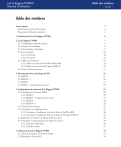
Lien public mis à jour
Le lien public vers votre chat a été mis à jour.